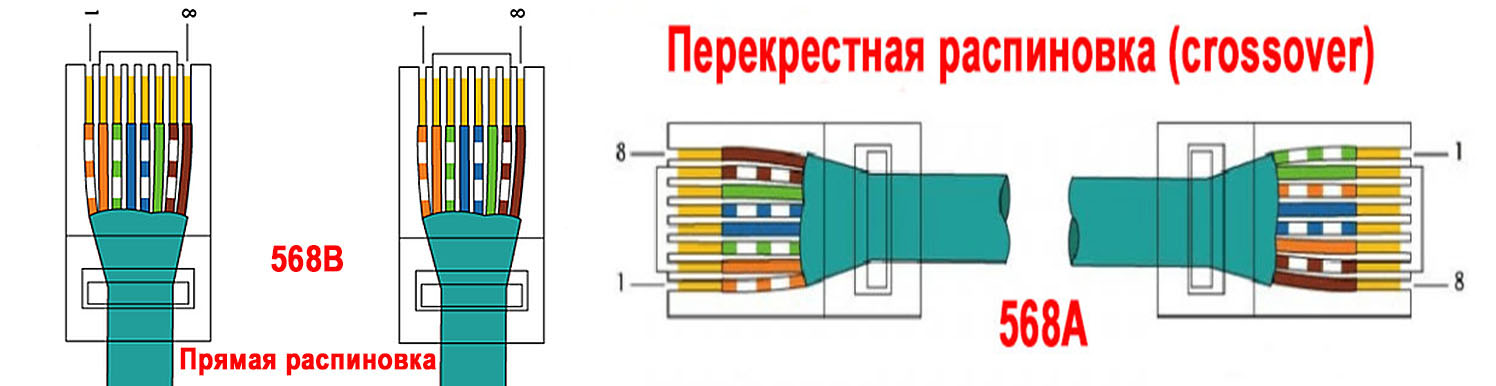Как обжать (подключить) витую пару 8 жил по цветам (кабель для интернета, сети) ?
В данной статье мы рассмотрим случай когда нам необходимо осуществить подключение посредством витой пары, еще ее называют RJ-45 или просто сетевой провод. Как правило, такие кабели применимы для организации сетей, в том числе и для подключения мировой паутины — интернета. В том числке и у вас дома.
Скажем больше, данное соединение и данный вид использования кабеля, стал для нас чуть ли не основным случаем, когда обеспечивается связь между двумя цифровыми устройствами. Именно поэтому с таким соединением должен быть знаком не только специалист, о чем и говорить не стоит, но и обыватель. Именно для обывателя и предназначена наша статья, так как в ней мы подробно разберем, как зачистить, как обрезать и как установить и зажать провода, для кабеля между двумя компьютерами. Еще эти провода, вернее кабели, называют витой парой.
Здесь мы рассмотрим лишь механику обжима витой пары по цветам и лишь поверхностно затронем принципы электрических соединений различных коммутаторов в соответствии со сложившимися стандартами.
Инструменты и материалы необходимые для обжима витой пары (кабеля для сети, интернета) по цветам
Обжать голыми руками кабель не удасться, так как надо будет придавить контакты к проводникам в кабеле. Сделать это можно с помощью обжимного инструмент, например RJ-45/RJ12. Есть и другие варианты инструментов, но суть у них одна. Инструмент будет зажимать пластины в коннекторе, разрезать изоляцию на проводах и, тем самым обеспечивать контакт, между проводом и коннектором.
Конечно, понадобяться и сами коннекторы. Их маркировка RJ45. Если у вас будет один кабель, то надо будет 2 шт.. Если больше, то соотвественно коннекторов должно быть в два раза больше, чем количество кабелей, которые вы хотите сделать.
Также необходим будет и сетевой провод 4 или 8 жильный, необходимой длины. Такой провод бывает в бухтах, но его можно купить и по метрам.
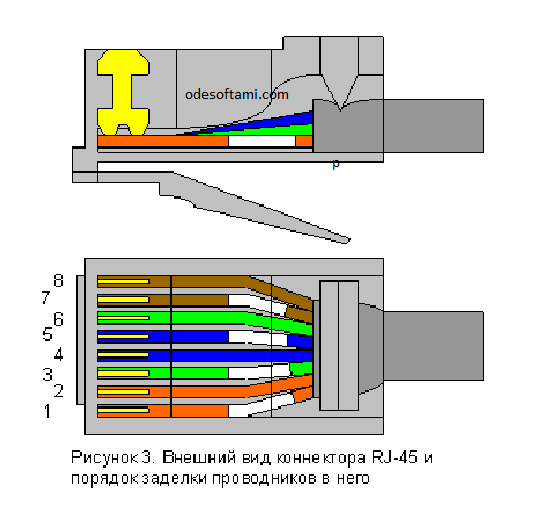 Восьмижильное соединение применяется для стандарта Gigabit Ethernet (скорость 1000 Мбит/с), если у Вас такое соединение, то и применять необходимо 8 жильный сетевой провод.
Восьмижильное соединение применяется для стандарта Gigabit Ethernet (скорость 1000 Мбит/с), если у Вас такое соединение, то и применять необходимо 8 жильный сетевой провод.Операции при обжиме витой пары (кабеля для сети, интернета) по цветам
1. Аккуратно обрезаем кабель. Лучше использовать кусачки которые есть на инструменте для обжима.
2. На расстоянии порядка 3 см срезаем внешнюю оплетку и снимаем ее с кабеля. Лучше использовать специализированный нож, при этом у вас будет меньше вероятность прорезания проводов внутри оплетки, так как лезвие специализированного ножа делает рез лишь на определенную глубину. Если его нет, то срежьте оплетку аккуратно обычным ножом, так чтобы не повредить изоляцию внутренних проводов
3. Расплетите проводки и выровняйте их в один ряд. Выставив провода в ряд выберите стандарт соединения, смотрите абзац ниже «Принятые стандарты соединения коннекторов сетевого провода».
4. Теперь трехсантиметровые провода откусите так, чтобы остались ровно обрезанные, подогнанные в полоску провода, длиной около 1 см.
5. Вставьте провода в разъем RJ-45 до упора, так чтобы каждый из проводков уперся в стенку коннектора. Разъем прозрачный и вам легко будет контролировать местоположение проводов.
6. Проверьте еще раз правильность вставленных проводов в соответствии с выбранным стандартом
7. Поместите коннектор с установленной парой в клещи, затем плавно, но сильно произведите обжим.
металлические пластинки утопятся в корпус и вступят в контакт с жилой каждого из проводков. Пластик коннектора обожмет внешнюю оплетку кабеля.
Как правильно должен выглядеть обжатый сетевой кабель для интернета
На фото ниже приведены два варианта. Наверху кабель был обжат с нарушениями, так внешняя защитная оплетка не заходит в корпус коннектора, что в итоге скажется на эксплуатационных свойствах соединения. Провода при таком соединении подвержены перелому.
Вариант соединения внизу, когда пластик колодки обжимает внешнюю оплетку витой пары — правильный
Как вы поняли, и в том и другом случае сеть у вас будет. Другое дело, что при соединении как на фото вверху, она может скоро пропасть. Именно поэтому советуем вам потренироваться и сделать все как надо.
Другое дело, что при соединении как на фото вверху, она может скоро пропасть. Именно поэтому советуем вам потренироваться и сделать все как надо.
Принятые стандарты соединения коннекторов сетевого провода (кабеля для сети, интернета) по цветам
Существует два распространенных стандарта по разводке цветов по парам: T568A компании Siemon и T568B компании AT&T. Оба этих стандарта абсолютно равнозначны. Как и писалось выше сигнал передается по проводам 1,2,3 и 6.
По стандарту: T568B информацию несут проводники: Бело-оранжевый, Оранжевый, Бело-зелёный, Зеленый.
Варианты соединения коннекторов витой пары, сетевого кабеля (кроссовер — ерст на крест и патч-корд — прямое подключение)
Варианта два. Это соединение перекрестом вид «А»» (рисунок ниже) и второй вариант один к одному как на виде «Б (рисунок ниже).
Примечание В зависимости от производителя цвет провода может быть вместо коричневого — серым, а вместо оранжевого красным.
Существует и еще один подключения витой пары. Этот вариант предусматривает ее подключение к розетке. О нем далее.
Процесс установки и подключения компьютерной розетки к витой паре
Итак, сама компьютерная розетка зачастую выполнена в том же корпусе что и сетевая силовая розетка, разве что коннектор в ней другой. Установка такой розетки в бетонную или кирпичную стену производится по аналогии с обычной розеткой. О примере установки обычной розетки мы уже писали на нашем сайте «Установка электрической розетки в бетонную или кирпичную стену». Теперь остаются электрические соединения. Именно они и вызывают основные трудности у любителей при подключении витой пары. Здесь необходимо знать какие из проводов, куда должны быть уложены в своих разъемах. На самом деле в большинстве современных компьютерных розетках уже имеется маркировка определяющая подключение проводов, просто необходимо следовать ей …
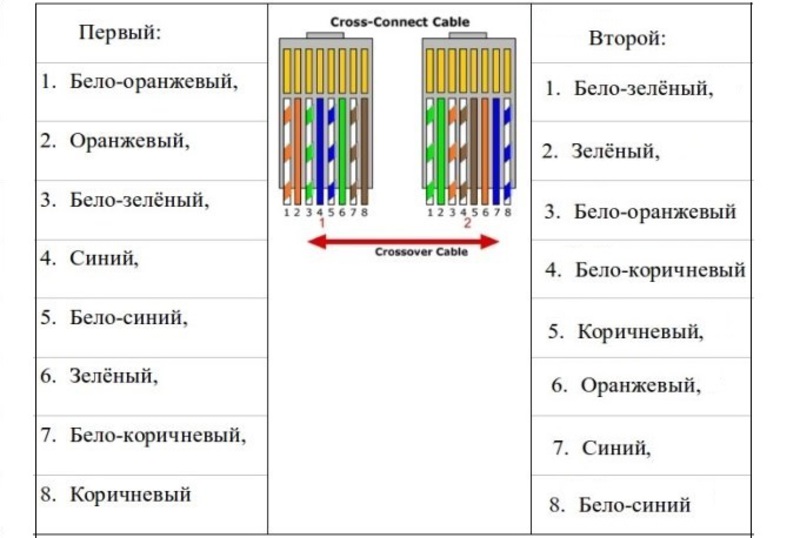 На один контакт могут приходится разные цвета проводов. Все верно! Дело в том, что подключение розеток аналогично подключение коннекторов на витой паре и может осуществляться по двум схемам обжатия: 568A и 568В. Схемы обжимки отличаются между собой лишь расположением зеленой и оранжевой пар смотрите выше. Вот и все правила.
На один контакт могут приходится разные цвета проводов. Все верно! Дело в том, что подключение розеток аналогично подключение коннекторов на витой паре и может осуществляться по двум схемам обжатия: 568A и 568В. Схемы обжимки отличаются между собой лишь расположением зеленой и оранжевой пар смотрите выше. Вот и все правила.Именно поэтому на розетках могут быть указаны на одних и тех же контактах как зеленые, так и оранжевые цвета. Каким способом подключать — решайте сами, так как большинство современных устройств в состоянии определить схему подключения и корректно работать с ней.
…в нашем случае, в соответствии с маркировкой, получилось следующее подключение. Смотрите фото
Теперь непосредственно о механическом соединении проводов в компьютерной розетке. Провода зачищаются от основной изоляционной оплетки, при этом зачищать изоляцию на отдельных проводках – жилах, необходимости нет. Проводки укладываются в контакты согласно маркировки, о чем мы уже говорили. Проталкиваются в углубление с помощью отвертки с плоским лезвием. Затем закрывается крышка, она еще более проталкивает проводки вглубь между контактов. Именно в это время срезается изоляция и появляется соединение между контактом розетки и проводником витой пары.
Проталкиваются в углубление с помощью отвертки с плоским лезвием. Затем закрывается крышка, она еще более проталкивает проводки вглубь между контактов. Именно в это время срезается изоляция и появляется соединение между контактом розетки и проводником витой пары.
Вот и все, наша компьютерная розетка подключена к витой паре. Осталось установить розеточку в корпус и закрыть все декоративной крышкой.
При подключении витой паре к розетке все операции стоит выполнять с особой аккуратностью, так как проводки у витой пары тонкие и могут оборваться.
Подводя итог…
Итак, теперь вы знаете как физически обжать витую пару, то есть кабель, который используется для подключения к сети, интернету и даже для соединения спутниковых ресиверов между собой. Нам лишь осталось пожелать, чтобы контакты были надежные, а связь бесперебойной.
О чем еще необходимо сказать, так это о том, что не стоит делать кабель длинее чем на 50-70 метров. Так как сигнал в нем ослабевает, и в итоге просто не доходит до принимающего устройства. Если у вас большие расстояния между устройствами, то необходимо использовать кабель в экранирующей оплетке, а также усилители сигнала.
Если у вас большие расстояния между устройствами, то необходимо использовать кабель в экранирующей оплетке, а также усилители сигнала.
Подключение сетевой (интернет) розетки RJ45. Схема подключения по цветам.
В данном видео мы рассмотрим подключение витой пары к однопортовой сетевой розетке RJ45. Так как схема подключения по цветам уже указана на самой розетке, то нам потребуется только правильно подключить все жилы. Так же рассмотрим правила длинны сетевого сегмента, для корректной работы локальной сети.
Хотите получать свежие новости через ВК? Не вопрос, жми по ссылке: IT-Skills | Запишись в ИТ качалку
Для демонстрации нам понадобится розетка, витая пара, инструмент для снятия изоляции.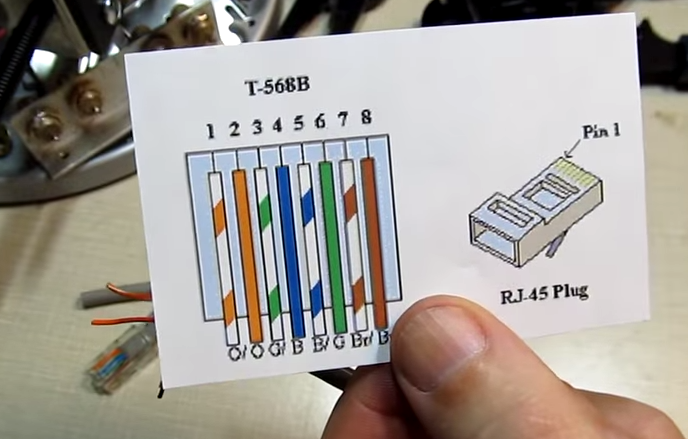
Открываем розетку и подготавливаем провод, снимая изоляцию и расправляем жилы.
Вообще, как правило используют розетки с двумя разъемами, как правило это один под локальную сеть, другой под аналоговую телефонию, но я буду демонстрировать на одноразъемной розетке, но сути подключения это не меняет.
На розетке у нас есть подсказка, в форме схемы подключения по стандарту А и по стандарту В, так как мы определились, что использовать нужно стандарт В, то укладываем жилы в прорези согласно указанному стандарту.
Защелкиваем вот таким, зажимом, благодаря чему, жилы будут прорезаны, и появится контакт с контактной линией розетки.
Провода, которые торчат, можно подрезать кусачками или аккуратно уложить, чтобы коробка закрылась.
Прикручиваем розетку к стене, ну или в ситуации если она уже была прикручена, просто закрываем розетку.
Таки образом все это будет выглядить, розетка прикручивается к стене, устанавливается кабель канал и все огонь. Что касаемо монтажа, все это я более подробно буду показывать в видеоуроке про монтаж СКС (структурированной кабельной системы)
Каждая из розеток отдельным кабелем 5-й категории соединяется с коммутирующим оборудованием, установленным в специальном помещении, которое называется серверной. Для небольших сетей используют, как правило, два основных устройства выполняющих функции управления передачей данных
Для небольших сетей используют, как правило, два основных устройства выполняющих функции управления передачей данных
Длина кабеля от одного элемента активного оборудования до другого, например от компьютера до коммутатора не должна превышать 100 м. Обычно стандартами предусмотрена максимальная длина самого кабеля 90 м, а 10 м патч-корды, то есть соединительне кабели между розеткой и сетевой платой.
Подключение разъема витой пары по цветам. Как обжать интернет кабель
Задача : Для объединения компьютеров в сеть нужны провода. Сетевой шнур (ethernet — кабель) свободно продается и называется «патчкорд». Если вам нужен патчкорд длиннее или наоборот — короче, то можно сделать его самому.
Инструменты : Для изготовления нам нужены:
1. Кабель «витая пара» , который называют также UTP (Unshielded Twisted Pair — незащищенная витая пара ). Стоимость обычно около четверти доллара за метр. Продается также в бухтах по 305 метров. В бухтах естественно дешевле. Есть еще защищенная витая пара (FTP Foiled Twisted Pair). Обычно дороже из-за оплетки, которая экранирует кабель. Для домашнего использования не нужна. Кабели разбиваются по категориям. Для дома достаточно 5-й категории. В каталогах и магазинах так и обозначают: UTP cat5. Иногда для экономии провайдеры тянут кабель с 2 апарами, вместо 4-х. По таким кабелям скорость будет ограничена 100 Мб/сек. Как обжимать кабель витая пара с четырьмя проводами (двумя парами) — читайте ниже.
Продается также в бухтах по 305 метров. В бухтах естественно дешевле. Есть еще защищенная витая пара (FTP Foiled Twisted Pair). Обычно дороже из-за оплетки, которая экранирует кабель. Для домашнего использования не нужна. Кабели разбиваются по категориям. Для дома достаточно 5-й категории. В каталогах и магазинах так и обозначают: UTP cat5. Иногда для экономии провайдеры тянут кабель с 2 апарами, вместо 4-х. По таким кабелям скорость будет ограничена 100 Мб/сек. Как обжимать кабель витая пара с четырьмя проводами (двумя парами) — читайте ниже.
Рекомендуем: Кабельный тестер.
. Вот как выглядит внешний вид сетевого кабеля. Внутренняя структура кабеля и цветовое кодирование. Эти провода скручены в 4 пары проводов, каждая пара имеет общую цветовую тему. Один провод в паре представляет собой сплошную или преимущественно сплошную цветную проволоку, а другой — преимущественно белый провод с цветной полосой. Крутки чрезвычайно важны. Они предназначены для противодействия шуму и помехам.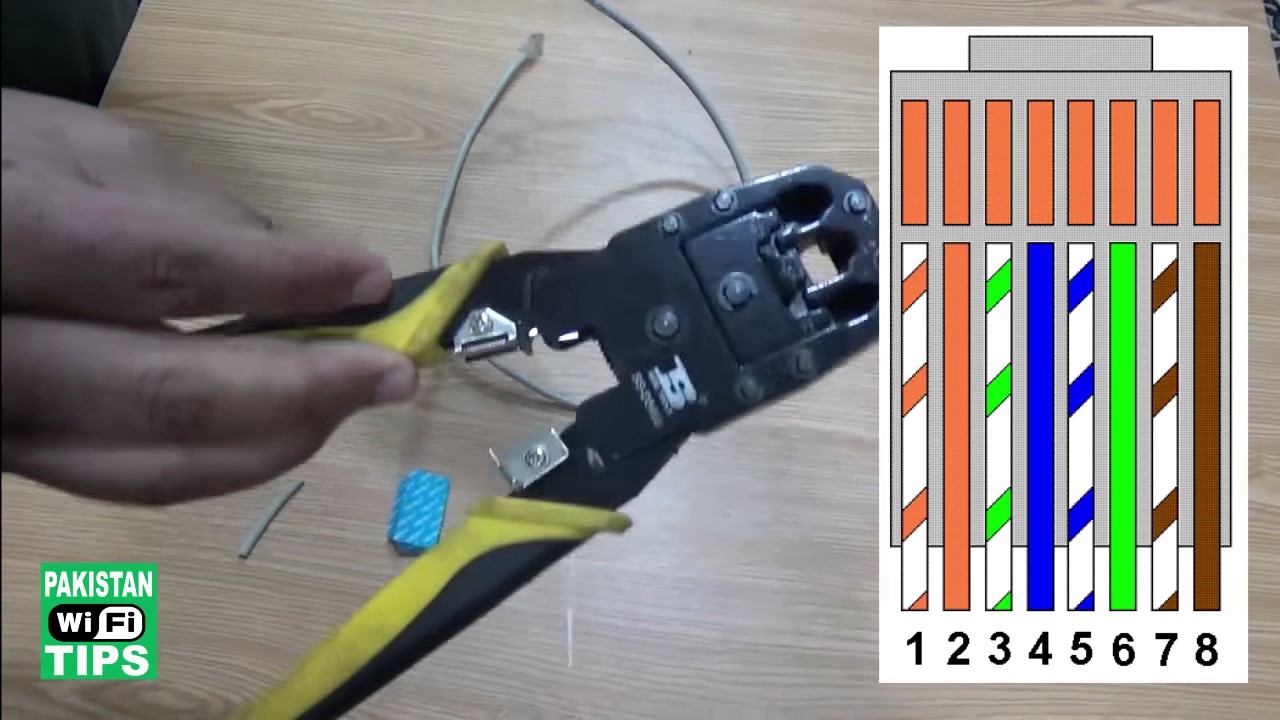 Важно, чтобы кабель соответствовал стандарту, чтобы обеспечить правильную работу от сетевого кабеля.
Важно, чтобы кабель соответствовал стандарту, чтобы обеспечить правильную работу от сетевого кабеля.
2. Коннектор (также может называться «джек», «разъем») RJ-45. По 2 на провод + 1 часто бывает испорчен:) Возьмите с запасом.
3. Инструмент для обжима. («Обжимка»). Специальные клещи для обжимания коннекторов. Незаменимый инструмент. Без него обжать качественно не получится. Ищите друзей, знакомых, спрашивайте адинистраторов, у них точно есть. При определенной сноровке можно обжать коннектор ножом, но это занятие скорее для экстремалов и качества тут ждать не приходится.
О модульных разъемах и разъемах
Ваш выбор может определяться необходимостью соответствовать существующим проводкам, разъемам или личным предпочтениям, но вы должны поддерживать согласованность. Модульные разъемы поставляются в разных стилях, предназначенных для нескольких различных вариантов монтажа. Выбор является одним из требований и предпочтений. Разъемы предназначены для работы только с прочным сетевым кабелем. Удостоверьтесь, что вы закончили с правильным. Вот схема подключения и вывод.
Удостоверьтесь, что вы закончили с правильным. Вот схема подключения и вывод.
Стандартная, прямая схема подключения
Вывод разъема модульного разъема и разъема. Требуется только несколько базовых инструментов, а части доступны в магазинах для дома. Ваши голосовые линии и подключение к Интернету имеют одни и те же кабели. Вы можете установить подключение к Интернету в любом месте, где вы можете поместить телефон, и наоборот. Это собственность и ответственность телефонной компании до устройства сетевого интерфейса, и с этого момента все это ваше.
1. Обжимными клещами срезаем изоляцию приблизительно на 3 см. от конца. В клещах обычно есть полукруглая выемка с ножом сверху. Кладите в выемку кабель, зажимайте нож сверху и оберните клещи вокруг. Изоляция срежется.
2. Проверьте, не разрезали ли вы случайно какой-нибудь провод, когда срезали изоляцию. Если провод разрезали, надкусили или оторвали — надо начинать все сначала. Смело откусывайте испорченный кусок кабеля и начинайте все сначала.
У телефонной компании есть линия, идущая по улице. Это может быть воздушная линия, идущая от полюса к полюсу, но в более новых областях она может работать под землей. Падение — это линия от линии телефонной компании в резиденцию. Термин «падение» становится старомодным, ссылаясь на дни, когда все телефонные линии бегали над головой от полюса к полюсу, а линия в место жительства буквально упал, бегая от высокого на полюс к внешней стене дома, а затем вниз во внутреннюю проводку.
Сегодняшняя капля может быть воздушной линией старого стиля, подвешенной от полюса к внешней стене дома, как видно здесь. Или, в то время как линия вниз по улицам арки от полюса к полюсу, капля может спуститься по полюсу и под землей, пробегая разрез, разрезанный на лужайке к основанию, а затем либо через фундамент в подвал, либо через наружную стену.
3. Разберите провода по цветам. Хорошо расплетите их у основания, разложите их по цветовому порядку.
3.1. Обжимать провода в витой паре нужно по строго определенному порядку. Наиболее популярная схема такова:
Наиболее популярная схема такова:
Б-Ор, Ор, Б-Зел, Син, Б-Син, Зел, Б-Кор, Кор.
Капля идет вниз по полюсу и в этот ящик, где можно подключить к скрытой линии, ведущей к дому. Захороненная линия выходит из коробки внизу справа, мы видим, что она содержит несколько витых пар. Старые голоса только снижаются только для того, чтобы нести звук основной полосы, поэтому простая проводная пара была достаточной. Старый, показанный здесь, выполнен из медных покрытых стальных проводников, поэтому он может приостанавливаться для накладных расходов.
Наконец, линия вниз по улице может оказаться под землей и выйти на пьедестал, где «капли» до близлежащих домашних хозяйств соединяются и бегут обратно вниз под землей и в дома. На обеих рисунках показаны пьедесталы. Пьедестал на первом рисунке находится у основания полезного полюса, капля идет вниз по полюсу. На втором рисунке показана группа из трех пьедесталов для подземных линий.
Обжимать нужно с обоих концов одинаково.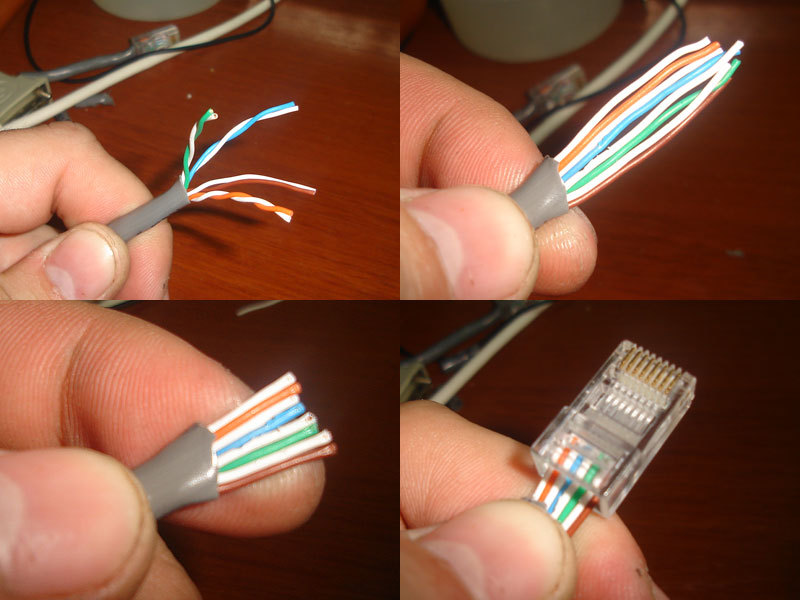 В этом случае у нас получится т.н. прямой кабель. Для кросс-кабеля схема на разных концах разная: с одной стороны стандартная:
В этом случае у нас получится т.н. прямой кабель. Для кросс-кабеля схема на разных концах разная: с одной стороны стандартная:
Б-Ор, Ор, Б-Зел, Син, Б-Син, Зел, Б-Кор, Кор.,
с другой: Б-Зел, Зел, Б-Ор, Син, Б-Син, Ор, Б-Кор, Кор.
Все довольно легко и понятно, не правда ли? Удачи!
Это собственность и ответственность телефонной компании вплоть до устройства сетевого интерфейса. С этого момента все это ваше. Линия телефонной компании состоит из двух пар проводов. Каждая пара обычно рассматривается как часть цикла, соединяющая двух терминальное устройство на стороне клиента с двухполюсным устройством в телефонной компании. Это было буквально цикл лет назад, теперь он, скорее всего, ведет себя так, как если бы это был цикл, который буквально не был одним.
Две пары проводов считаются снова по историческим причинам, как кольцо и наконечник, обращаясь к тому, когда кольцо и кончик электрического штекера были соединены с двумя линиями. Это дает нам Совет 1 и Кольцо 1 как два провода пары № 1, а Совет 2 и Кольцо 2 в качестве двух проводов пары #.
Это дает нам Совет 1 и Кольцо 1 как два провода пары № 1, а Совет 2 и Кольцо 2 в качестве двух проводов пары #.
3.2. Если в кабеле не 8 проводов, а 4, то порядок обжима будет другим.
Если вам надо обжать кабель с обоих сторон — делайте по такой схеме
1: Бело-оранжевый
2: Оранжевый
3: Бело-зелёный
4: пусто
5: пусто
6: Зелёный
7: пусто
8: пусто
(вместо зеленого цвета может быть синий)
Если вам надо обжать только один конец кабеля, а второй уже обжат — лучше посмотреть, как обжат второй и сделать точно так же.
Подключение к устройству сетевого интерфейса
Практически говоря, провода пары № 1 синие с тонкой белой полосой и белые с тонкой синей полосой. Аналогично, провода пары №2 оранжевые с тонкой белой полосой и белые с тонкой оранжевой полосой. Для большинства домов с одной строкой используется пара 1, а пара 2 — неиспользованный запасной.
Этот четырехжильный провод будет поддерживать две отдельные линии.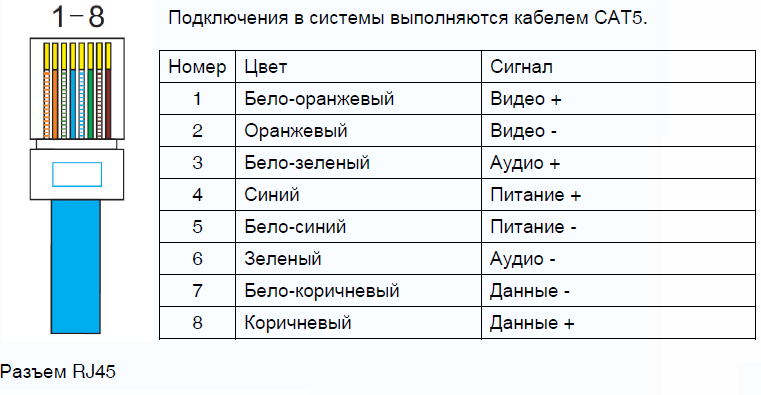 Но подавляющее большинство домов имели только одну линию. Белый-синий с белым-синим и так далее. Когда вы уже используете устаревшую проводку, используйте приведенное здесь цветовое соответствие.
Но подавляющее большинство домов имели только одну линию. Белый-синий с белым-синим и так далее. Когда вы уже используете устаревшую проводку, используйте приведенное здесь цветовое соответствие.
4. Выложите провода по-порядку, выровняйте и сгибая-разгибая их всех вместе добейтесь того, что проводки будут плотно друг к другу прижаты.
5. Откусите край проводов как можно ровнее. Оставьте приблизительно 1,5 см.
6. Аккуратно, чтобы не расплелись сложенные провода вставьте их в коннектор. Одев коннектор удостоверьтесь, что выемка внизу коннектора захватывает изоляцию. При обжиме выемка вдавливается и фиксирует коннектор на изоляции.
Данный провод состоит из трех основных частей
Мы открыли телефонное устройство сетевого интерфейса, чтобы найти грязь, мусор и старые осы «гнезда». Линия телефонной компании поступает из пластикового кабелепровода внизу. Этот трубопровод окрашен в кирпичный цвет. Конец части кабеля, удерживающий внешнюю пластиковую оболочку, обернут черной электрической лентой.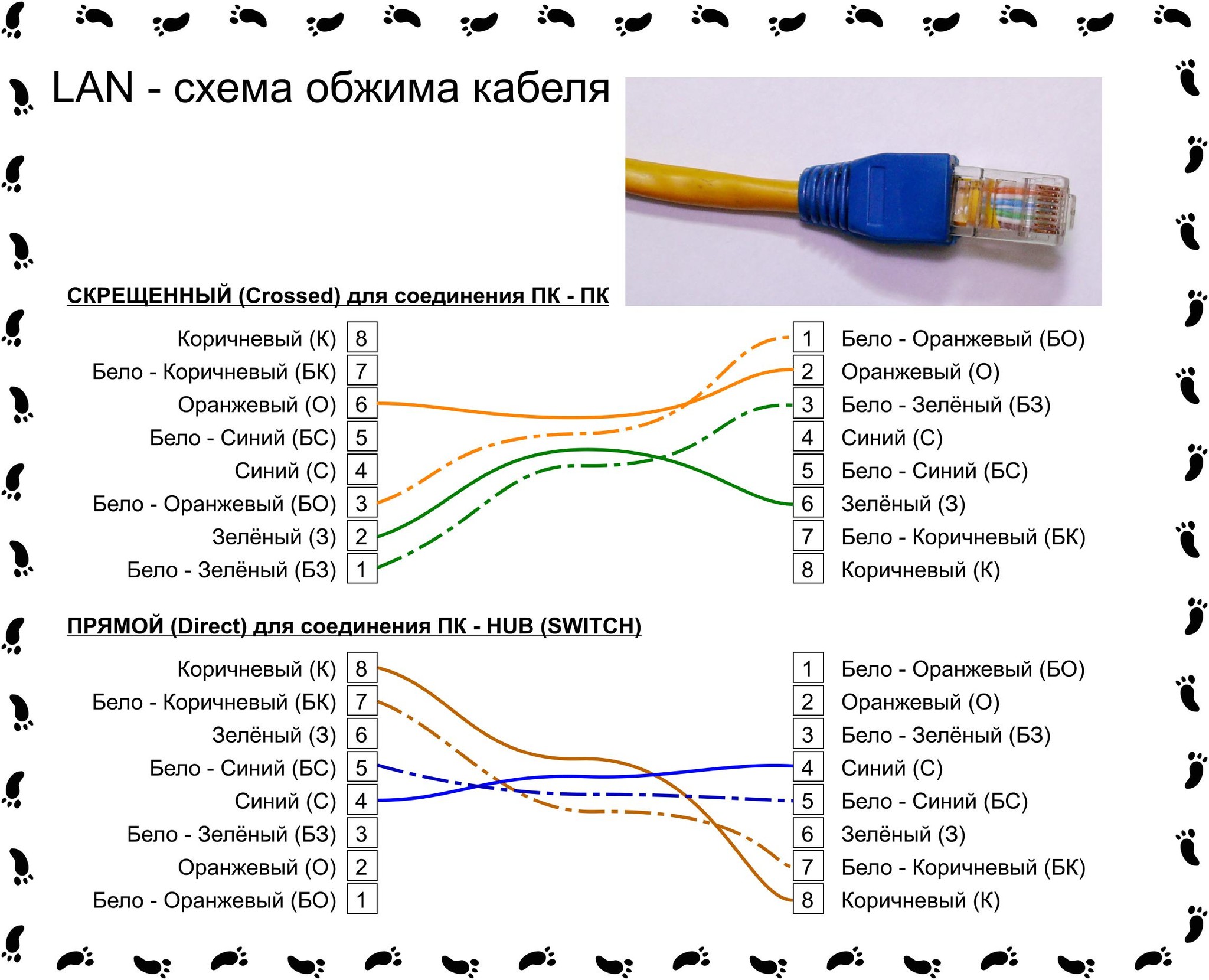
Проводная пара №1 петли до верхней части окна и назад. Эта пара синяя с тонкой белой полосой и белая с тонкой синей полосой. Проволочная пара №2, оранжевая и белая, свернута в конце, где куртка была отрезана, где электрическая лента обернута вокруг последних двух дюймов наружной оболочки.
7. Повернув коннектор торцом убедитесь, что все проводки дошли до края коннектора и там видны. Металлические ножи, которые вдавливаются в провод должны целиком его захватывать.
8. Одновременно толкая провод в сторону коннектора сжимайте клещи.
Проводная пара № 1 подключается к клеммам на обоих концах черного пластикового блока. Центральный терминал — это земля, где вы подключаете тяжелую зеленую проволочную сетку от телефонной компании и тяжелую проволоку, здесь с бежевой курткой, ведущей к заземляющему стержню.
Очистка терминалов в устройстве сетевого интерфейса
Винтовые клеммы в левом нижнем углу, где соединяются линии, ведущие в дом.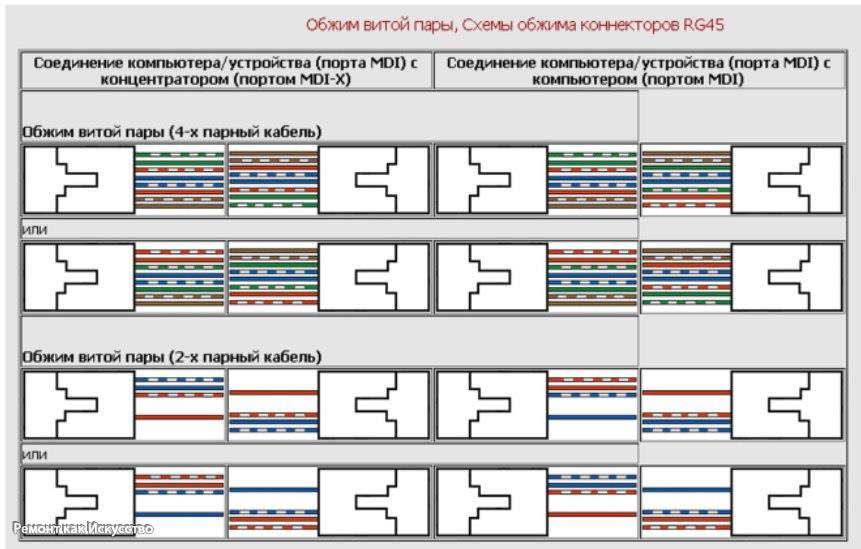 Телефонные звонки в этот дом могут расстраивать весь шум на линии. Это решило проблему шума! Латунные столбы, гайки и плоские шайбы были сильно корродированы. Посты просто входят в тяжелый пластиковый блок.
Телефонные звонки в этот дом могут расстраивать весь шум на линии. Это решило проблему шума! Латунные столбы, гайки и плоские шайбы были сильно корродированы. Посты просто входят в тяжелый пластиковый блок.
9. Убедившись, что цвета не перепутаны зажмите коннектор окончательно. После обжима второго конца проверьте работоспособность. При неуверенной работе смело срезайте и обжимайте заново.
При использовании компьютера непосредственно для выхода в сеть Интернет возникает множество проблем, но самой большой является техническая поломка, локально располагающаяся в жилище пользователя. Многим кажется, что устранить обрыв кабеля практически невозможно самостоятельно из-за необходимости обжимки его конца коннектором (вилкой) RJ-45. Даже в случае, если нужно создать новое соединение при организации рабочего места или покупке телевизора с Ethernet-портом, то обладать навыком самостоятельной обжимки очень полезно. В статье речь пойдет о том, как правильно произвести всю процедуру при наличии простейших инструментов.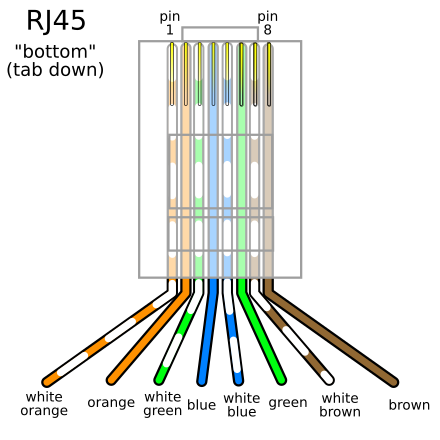
Лучшее решение: замените устройство сетевого интерфейса!
Они не являются действительно самой связью, они позволяют производить соединение, используя свои нити, чтобы надавить провода, плоские шайбы и гайки вместе. Слева слева все еще нужно много внимания. Гораздо лучшее решение — просто заменить устройство сетевого интерфейса! Это было заменено телефонной компанией, в комплекте с их синим герметиком.
Фильтры для разделения сигналов голоса и данных
Левая сторона коробки — это телекоммуникационная сторона. Сторона потребителя находится справа, где вы можете подключиться к терминалам, предоставляемым телекоммуникационной компанией. Обычные голосовые вызовы используют узкую полосу звуковых частот, примерно до 4 кГц.
Существующие схемы обжимки
Наиболее популярными являются две схемы опрессовки кабеля используемого для предоставления доступа в сеть Интернет. При подключении используется так называемая «витая пара» и различают опрессовку: прямой кабель и перекрестный кабель.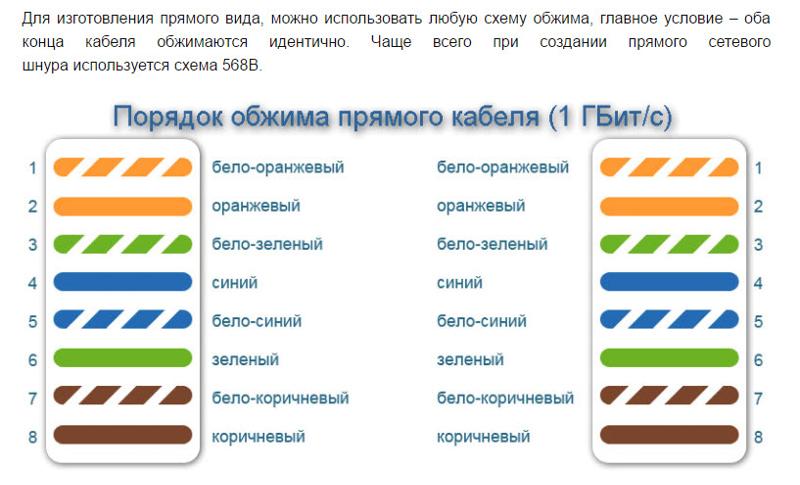
- Первый вариант предназначается для соединения следующих видов устройств: компьютер – свитч, Smart TV – роутер, свитч – роутер, роутер – компьютер.
- Второй вариант предназначается для объединения в основном устройств одинаковых типов: компьютер – компьютер, свитч – свитч, роутер – роутер и т.д.
Большинство устройств, которые появились в недалеком прошлом и даже разрабатываемые сегодня, легко справляются с определением подключенного кабеля, а их интерфейс позволяет использовать, как прямой, так и перекрестный тип. Однако на сегодняшний день нововведением в производстве цифровых устройств является такой стандарт подключения, как Auto MDI-X, который постепенно вытесняет перекрестную опрессовку. Далее приведены скриншоты прямой и перекрестной (косой) схемы обжимки.
Проще говоря, вы можете вытащить данные в свой дом намного быстрее, чем вы можете выталкивать данные из него. Это очень хорошо для большинства пользователей, так как вы предпочитаете, чтобы ваши загрузки и потоковая передача в реальном времени имели большую пропускную способность. Поток трафика, такой как отправка электронной почты, может идти немного медленнее, но вы, как правило, не обеспокоены тем, что вам не доставлено неудобств.
Поток трафика, такой как отправка электронной почты, может идти немного медленнее, но вы, как правило, не обеспокоены тем, что вам не доставлено неудобств.
Каждый фильтр представляет собой небольшой модуль с очень коротким кабелем; вы подключите фильтр к гнезду, а затем подключите телефон к фильтру. Альтернативой будет создание одного фильтра, подобного показанному здесь. Подключите свою сетевую сторону к сетевому интерфейсу и подключите все разъемы для голосовых линий к своему телефонному порту.
Инструкция по обжиму кабеля коннектором RJ-45
На самом деле процедура обжимки очень проста.
Как обжать сетевой кабель LAN отверткой
Если у вас нет специальных инструментов, как фиксатор, то можно произвести все это дело при помощи подручных средств. Для этого понадобится сам кабель, коннектор, ножница и отвертка. Процедуры первоначальные те же, что описаны выше, только после вставки проводов в коннектор необходимо зафиксировать провод фиксатором при помощи отвертки, а затем каждую жилку сжимаем отверткой, чтобы каждый отдельный провод вошел в свой паз.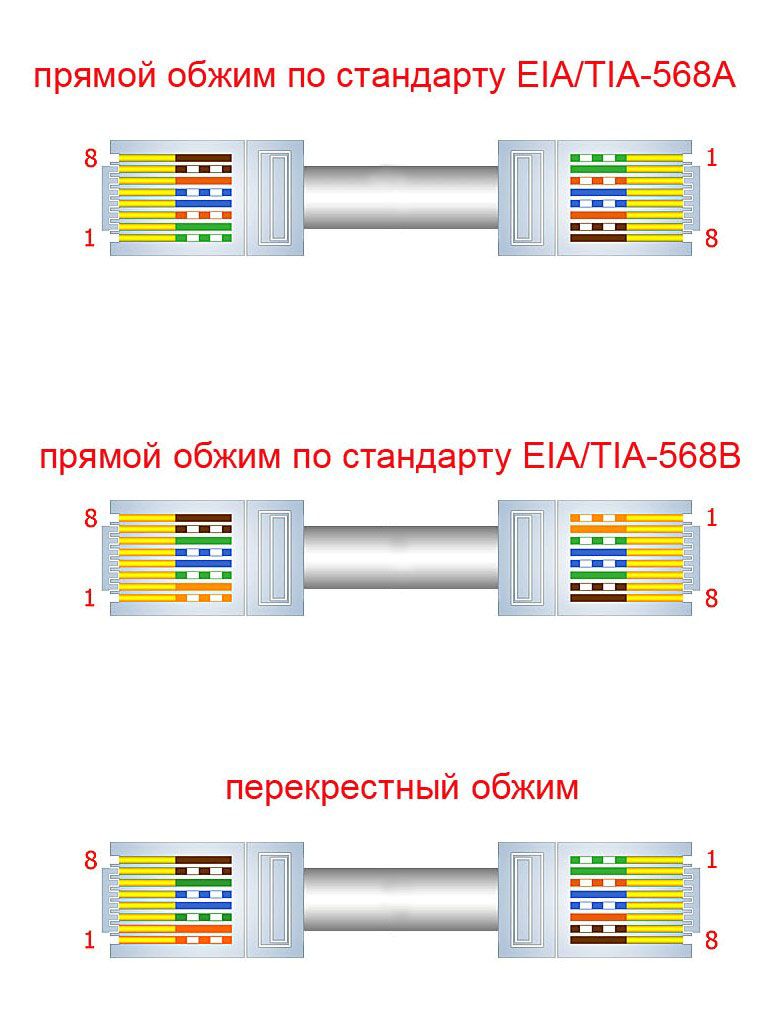 Посмотрите видео, которое подробно рассказывает, как это сделать.
Посмотрите видео, которое подробно рассказывает, как это сделать.
Что представляет собой обжим витой пары?
Компьютерные кабели запутывают большинство пользователей. Вот наглядное руководство, которое поможет вам быстро определить все распространенные кабели и разъемы, входящие в комплект поставки ваших компьютеров, мобильных телефонов и других электронных гаджетов. Вы также можете обратиться к этому руководству за идеями о том, как подключать различные устройства с помощью обычных разъемов и конвертеров.
Большинство громкоговорителей и микрофонов могут подключаться к компьютеру с помощью этих аудиокабелей. Порт микрофона на вашем компьютере, как правило, розовый, а порт динамика, в который вы вставили стерео аудиокабель, окрашен в зеленый цвет.
Это оптоволоконные кабели и поэтому могут передавать чистый цифровой звук через свет.
Специальные инструменты для обжима
В случае, если вы располагаете средствами и желаете производить обжим витой пары оперативно не только для себя, но и, помогая знакомым, родным и друзьям, то можно приобрести специальный инструмент, значительно облегчающий процедуру. Называется он – пресс клещи обжимные ручные. Они на подобии степлера закрепляют вилку на кабеле, который заранее зачищен на нужное расстояние. Стоит сказать, что подобное устройство стало неплохим подспорьем в работе наладчиков и монтажников от различных компаний предоставляющих доступ к сети Интернет. Покупка таких клещей окупается за считанное количество вызовов, а в дальнейшем они требуют лишь покупки вилок, что естественно не требует много средств.
Называется он – пресс клещи обжимные ручные. Они на подобии степлера закрепляют вилку на кабеле, который заранее зачищен на нужное расстояние. Стоит сказать, что подобное устройство стало неплохим подспорьем в работе наладчиков и монтажников от различных компаний предоставляющих доступ к сети Интернет. Покупка таких клещей окупается за считанное количество вызовов, а в дальнейшем они требуют лишь покупки вилок, что естественно не требует много средств.
Обжимка кабеля для гигабитной сети
И что вы должны использовать кроссоверный кабель для подключения устройств с идентичными интерфейсами. Если вы используете прямоточный кабель, один из двух блоков должен, по сути, выполнять функцию перекрестного переключения. Обратите внимание, что контакты 4, 5, 7 и 8 и синие и коричневые пары не используются ни в одном стандарте.
Проверяем сетевой кабель с помощью тестера
Однако фактические кабели физически не так просты. На диаграммах оранжевая пара проводов не смежна. Вы не можете использовать плоский раскрученный телефонный кабель для сетевого кабеля. Кроме того, вы должны использовать пару витых проводов для подключения набора штырей передатчика к их соответствующим контактам приемника.
Кроме того, вы должны использовать пару витых проводов для подключения набора штырей передатчика к их соответствующим контактам приемника.
Итог.
Если ваш интернет-кабель неожиданно обломался или была повреждена непосредственно вилка, то не стоит расстраиваться и ждать пока начнет свою работу компания, предоставляющая вам доступ к сети Интернет. Особенно проблема знакома тем, кто получал такой сюрприз в выходные дни. Стоит просто отправиться на ближайший рынок и найти там RJ-45. Как закрепить ее, подробно описано в данной статье.
Использование многих проводов, но их простота
Вы не можете использовать провод из одной пары и другой провод из другой пары. Первые 5 пар состоят из спаренных проводов, которые скручены вместе, первая пара состоит из одного синего провода и одного белого провода, а вторая пара зависит от выбранного вами «стандартного».
Проводка модульного 8-контактного разъема Кабели Не путайте с номером разъема и парным номером, приведенные ниже диаграммы объясняют разницу. Единственное различие между двумя цветовыми кодами заключается в том, что оранжевые и зеленые пары взаимозаменяемы.
Единственное различие между двумя цветовыми кодами заключается в том, что оранжевые и зеленые пары взаимозаменяемы.
монтаж и проверка подключения, варианты применения
Для обеспечения бесперебойного проводного интернета, достаточно с умом проложить кабель и вмонтировать правильную розетку. Внутри розетки находятся жилы интернет-провода. От того, как была подключена интернет-розетка, зависит скорость интернета.
Что такое интернет-розетка
Специальный разъем, рассчитанный для проводки кабеля витая пара. Сама проводка состоит из восьми отдельных проводков из меди, которые переплетаются в четыре пары. Эта система позволяет передавать скоростной инет без перебоев. Ответный разъём имеет название RJ-45/8p8c.
Классификация информационных розеток
Специалисты компьютерной области группируют сетевые гнезда по трем характеристикам:
- Число доступных разъемов (одинарные, двойные, терминальные и комбинированные).

- Способность пропускать канал с информацией.
- Принцип установки (внутри стены, поверх стены).
Для чего используют интернет-розетки
Для соединения с сетью мастер прокладывает длинный электрокабель, который присоединяется к щитку, а второй конец подключает к компьютеру. Спрятать провод можно в плинтус или сложить за мебелью. А что делать, если речь идет не об одной технике, требующей соединения (телевизор, приставка…)? Исходя из этого, лучше подумать на будущее, как подключить интернет-кабель, и провести скрытую проводку.
Важно! Для обычного роутера характерно 4 выхода. Отталкиваясь от этого, нужно проложить такое же количество сетевых шнуров в комнаты. Обжатые концы собрать воедино и подключить к LAN порту.
Варианты применения интернет-розеток
Область использования информационной розетки весьма обширная. Широко востребованы они в специализированных помещениях:
- в офисах и аудиториях;
- интернет-клубах и электронных библиотеках;
- мастерских для ремонта и обслуживания гаджетов и компьютерной техники.

Обратите внимание! Наличие разъемов под витую пару является обязательным условием для серверных помещений. За счет этого обеспечивается подсоединение компьютерных станций для работы.
Быстрое развитие техники, обусловлено потребительскими потребностями. Очень востребованы поисковые инструменты в сфере образования, начиная от садика и заканчивая институтом.
Для работников, занимающихся компьютерами и прочей техникой для офиса, наличие такого рода гнезда обязательно.
Еще одним примером, где их монтаж считается обязательным условием, — это корпоративные или государственные службы (банки, хранилища, суды и прочее). Таким образом, максимально предотвращается утечка информации.
Стандарты подключения
Внутри сетевого кабеля находится восемь проводков (скрученные в четыре пары). На конце витой пары расположен коннектор, он называется «Джек». Внутри (8Р8С) находятся разноцветные жилки.
Другие электропровода имеют похожие коннекторы.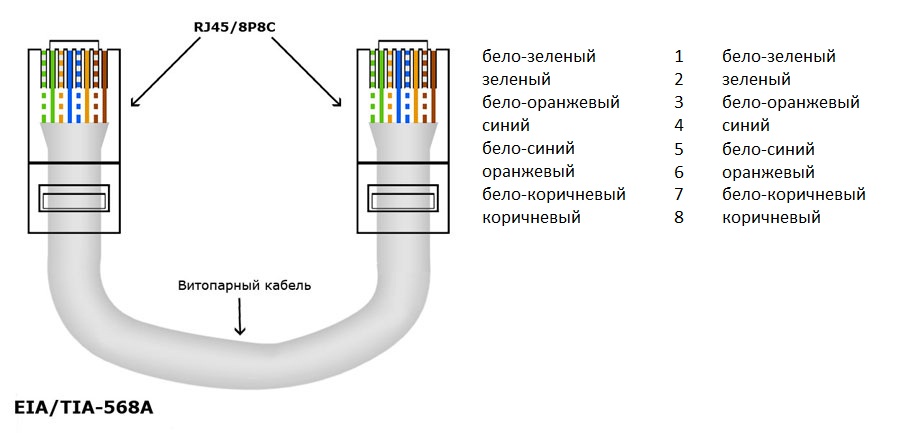 Отличительной чертой является месторасположение. С недавнего времени разработано два вида подключения:
Отличительной чертой является месторасположение. С недавнего времени разработано два вида подключения:
- TIA/EIA-568-B;
- TIA/EIA-568-А.
Широко известен и востребован первый вариант. Для инет сети используют двухпарный (до 1 ГБ/с) или четырехпарный (от 1 до 10 ГБ/с) кабель.
Обратите внимание! На сегодняшний день скорость вхождения может достигать 100 МБ/с. Разработчики с каждым днем усовершенствуются, поэтому стоит задуматься о новинках и проложить кабель из четырех пар.
Схема подключения по цветам
Для подключения интернет-розетки разработано две схемы. Детальнее следует разобрать второй вариант — T568B. Первая схема практически не используется.
Обратите внимание! Для частных домов и квартир применяют электрокабель, обеспечивающий скорость до 100 МБ/с. Информационные гнезда и коннекторы рассчитаны на четырехпарные кабеля, их стоит прокладывать для удобства.
Используя двухпарный кабель, первые три электропровода укладываются, отталкиваясь от схемы «В», зеленый цвет присоединяется к контакту под номером шесть. На фото подробно можно рассмотреть схему подключения интернет-кабеля.
Прокладка кабеля в стенах
Процесс монтажа проводки внутри стены — это решение непростое, но правильное. Главным достоинством является отсутствие шнуров под ногами и аккуратный вид комнаты. К недостатку относится проблематичное устранение неполадок, в случае необходимости.
Важно! Неэкранированная пара изготавливается из меди. Металл чувствителен к электромагнитным помехам. Необходимо соблюдать расстояние между проводкой для компьютера и электричества. Оно должно составлять не меньше 50 см.
Алгоритм действий:
- Разметка трассы. Сетевой кабель ограничен по радиусу изгиба, стоит это учитывать при планировке штробы. Каждый кабель имеет технические характеристики, с которыми нужно ознакомиться перед использованием.
- Подборка кабеля. Надежность — главное достоинство. Для подключения сети лучше приобрести UTP 5 категории. Основные требования к кабелям: радиус изгиба, растягивающие усилие, гарантия качества.
- Монтаж. Кабель следует спрятать в гофру. Диаметр гофрированной трубы должен быть больше, чем у проводки. В штробе закрепляется при помощи гипсовой стяжки.
Монтаж и подключение сетевой розетки
Витую пару маскируют в канале или прячут в плинтусе. 8 сантиметров нужно отступить от края, затем удалить оболочку.
Для начала разбирается корпус, а потом отсоединяется лицевая часть.
Обратите внимание! На обратной стороне расположена схема подключения (два вида «А» и «В»). Следует подключаться, используя второй способ.
Следующее, что необходимо сделать — обжать провода в клеммах. Используя зажим, надо зафиксировать провод и проверить сигнал. Для этого подойдет планшет или телефон.
Убедившись в исправности, лишняя часть обрезается и собирается весь механизм. Достаточно просто соединить две части. Закрепить в/на стене, проверить работу.
Подключение RJ-45 проводом на две витые пары
Вся подготовка идентична предыдущему варианту. Для коммутирования понадобится всего четыре проводника. Придерживаясь схемы, задействуются контакты. После обжима производится сборка и установка, а затем — проверка сигнала.
Обратите внимание! Провод с двумя витыми парами применяется для передачи информации со скоростью не больше 1 Гб/с. Если скорости недостаточно, придется по новой проложить кабель и выполнить все работы по монтажу.
Осуществление обжима проводов на контактах розетки
Работа системы напрямую зависит от обжима. Не стоит производить зачистку тонких проводков. Контакты так устроены, что плотно заведенный проводник разрезает изоляцию и дает коммутацию с медной жилой.
Подключение сетевого кабеля к розетке
Информационные гнезда делят на два вида:
- Внутренние. Монтируется вглубь стены короб, затем фиксируется контактная часть и маскируется все панелью.
- Наружные. Корпус монтируется поверх стены.
Обратите внимание! Розетки различают по количеству точек подключения (одинарные, двойные).
Как подключить настенную розетку
В середине находится обозначение с правильным соединением проводов. Корпус следует прикрепить к стене входным отверстием для компьютера вниз, а кабеля вверх. На 5 см снимается изоляция с витой пары. Главное, чтобы не зацепить изоляцию проводников.
На плате находится пластиковый хомут. В него заводится проводник и подсоединяется так, чтобы зачищенный кусок находился ниже хомута.
К микроножкам подводятся провода нужного цвета. В момент, когда проводник проходит ножи, будет слышен характерный щелчок.
После распределения всех проводников лишние кусочки обрезаются, и одевается крышка.
Как подключить внутреннюю розетку
Первое действие — разобрать корпус, повернув крыльчатку. После этого снимается пластина, на которой контакты. Третий шаг — обжим клемм. Провода следует закрепить зажимом и провести предварительную проверку. Если все работает, удаляется лишнее и все собирается. Последним этапом будет закрытие лицевой панелью внутренностей.
Прокладка «витой пары»
Если помещение строится с нуля, тогда все просто. Витая пара прячется в гофре, затем укладывается с другими коммуникациями. Не стоит забывать о количестве проводков, которые заводятся. Диаметр также важен (+25 % от общей суммы).
Если ремонт происходит путем создания новых каналов, стоит учесть, из чего сделаны стены комнат.
Обратите внимание! Работая с бетонной стеной, следует помнить, что пыли и грязи будет много. Предварительно нужно будет освободить комнату от посторонних предметов и подготовить одежду для работы: плотную верхнюю одежду, головной убор, очки, перчатки, респиратор и ботинки.
Глубина канала штробы составляет 35 мм, а ширина — 25 мм. Делаются они только под углом 90%.
Подключение розеток Legrand
Для подключения разъемов и гнезд применяют витую пару. Каждая жила имеет свой цвет. Почти все локальные сети применяют для соединения разъема RJ-45.
Процесс подключения данной модели ничем не отличается от других. Можно использовать схему «А» или «В».
Первый шаг — добраться до коннектора. А дальше все как обычно: после установки розетки в посадочное гнездо, закрепить ее винтами.
Подключение интернет-розетки Schneider
Французские модели фирмы Schneider, позволяют подключиться сразу двум компьютерам. Для этого понадобятся пассатижи, нож (канцелярский), обжим.
При помощи ножа нужно снять верхний слой изоляции (4 см от конца). На двух кабелях зачистить кончики, и по очереди подсоединить их к клеммникам. После этого зажимаются клеммы, а затем прикрепляется на свое место.
Ошибки при подключении
В процессе установки и подключения многие допускают ошибки. Вот некоторые из них:
- Не был проверен тип соединения. Следует внимательно проверить кроссировку коннектора, после этого приступать к распределению проводов.
- Во время зачистки была нарушена целостность провода.
- Лишний длинный провод может влиять на работу. Для работы достаточно 20 см.
- Если все сделано правильно, но результата нет, значит сама розетка неисправна.
Обратите внимание! Зная, как правильно подключать интернет-розетки, можно самостоятельно менять домашнюю сеть. Главное правило — следовать схеме и не перепутать цвета.
Установить их не составит особого труда, а конечный результат приятно порадует.
Подгорнов Илья ВладимировичВсё статьи нашего сайта проходят аудит технического консультанта. Если у Вас остались вопросы, Вы всегда их можете задать на его странице.Похожие статьи
Подключение розетки для интернета: схемы подключения, варианты, инструкции, ошибки
Стандарты и схема подключения
Чтобы установить веб розетку, требуется раскрыть крышку, где находятся контакты и проверить маркировку. Монтаж компьютерной розетки производят по двум шаблонам: шаблон «А» и шаблон «Б».
В основном для соединения применяется шаблон «Б». При осмотре корпуса возможно узнать какому шаблону соответствует тот или иной контакт.
К примеру, на Unica:
- Шаблон «В» будет принадлежать к верхней по цвету маркировке. Когда будете подключать обратите конкретно на это внимание, а протокол «А» — к нижней.
- Поняв это, в будущем не появятся трудности с последующей сборкой. Шаблон «В» — его расцветки сходятся по типу EIA/TIA-568B, на одном из участков зажима присутствуют следующие расцветки: светло-оранжевый, оранжевый, светло-зеленый, зеленый. На второй части: синий, светло-синий, светло-коричневый, коричневый.
- Проведите шнур сквозь крышку, изолирующая обмотка которая сверху провода UTP нельзя срезать более 2,5 см.
- В результате некорректного подсоединения и очистки шнуров вероятна утрата быстроты и качества загрузки информации.
- После этого включаете все проводники в контакт пазы по окрасам.
- В конце при закрытии крышки требуется отрезать жилы, которые входят за ее пределы.
- При завершении следует смонтировать веб розетку в «седло».
- Плюсы этой розетки — не придется обножать шнуры до меди, потому что на розетке присутствуют отдельные ножи.
- При закрывании крышки, ножи самостоятельно рассекают изолирующий слой, и получается контакт соединение, после происходит укладка на определенную глубину разъема. В руководстве этих моделей в основном указывается, что употребление спец обжимок не допустимо.
- По завершении установите рамку и внешнюю облицовку.
Как подключить интернет кабель к розетке
Перейдем к проблеме, как подключить интернет розетку, необходимо уточнить, что за размещение веб розетки вам наиболее подходящая. Имеется пара вариантов монтажа розетки: внутренний и внешний.
Эти виды монтажа идентичны конструкциям типичной электро розетки. Для внешнего контактная часть приделывается прямиком на стену, подключаются проводники и впоследствии прикрывается предохранительным футляром. А для внутренней ставится в стене пластмассовый подстаканник и после закрепляется главная часть, с соединениями розетки закрывая это все пластмассовой покрышкой.
Как подключить настенную компьютерную розетку
- Изнутри всякой розетки есть указания, как располагать проводку при включении кабеля. Изготовители прикрепляют цветную диаграмму, которую возможно заметить при обжиме коннектора.
- Прикрепляется коробка напрямую на стену, ввод для электрошнура располагаются сверху, а для компьютерного провода снизу.
- После демонтируется изоляционный слой с крученой пары на 5-7 см, выполняя это внимательно, чтобы не затронуть изолирующий слой самих проводов. Просовываем в хомут провод и крепим его.
- Далее следует вставить проводники так, чтобы они пошли до контакта. Если все сделано верно будет указывать характерный звук защелки. Если же этого не произойдет, можно протолкнуть контакты, с помощью отвертки опустив их вниз до полного соединения. Лишнее кусочки провода нужно удалить. Прикручиваем покрышку.
Как подключить внутреннюю интернет розетку
- Разберем, как подсоединить и собрать довольно известные web розетки на примере нескольких компаний: Legrand и Lezard.
- У розеток организации Legrand для начала надо отсоединить крышку, под ней будет находиться светлая крыльчатка со стрелкой.
Поверните ее по стрелке, у вас получатся пара детали: корпус и плата для контактов. На ней промаркированы цвета для проводки.
- У розеток организации Lezard панелька и рама закреплены на штырях. А доска для контактов зафиксирована на зажимах. Чтобы достать эту пластину надо нажать на верхнюю защелку. По завершении снимите крышку, ею будут прижаты проводники.
- Изучив данное руководство, установка компьютерной розетки не создаст у вас ни каких вопросов и вы сумеете это сделать с самой разной моделью розеток.
- Для подключения двойной розетки надо подвести пару проводов и расшифровать по цветной схеме. Это подойдет, если у вас сеть сформирована модемом или двумя входящими web линиями.
Обжим коннектора RJ 45
Чтобы подвести к web розетке сеть нам требуется провод в окончании у него должен находиться специальный разъем или по-другому – коннектор.
Он располагается в прозрачном блоке, в котором заметна многоцветная проводка. Через этот проводник совершается сопряжение ПК друг с другом или с маршрутизатором. Главное понимать систему сборки в нем проводки следовательно с подсоединением веб-точки затруднений не возникнет.
Схема подключения интернет кабеля по цветам
Различают две модели контакта: А и В. Надо запомнить, шнур для инета будет иметь 2 пары или 4 пары проводки. Отличие лишь в быстроте перемещения информации, так для 2 пар – 1Гб/с, а для 4 пар — 1Гб/с — 10Гб/с. Сейчас чаще всего у большинства пользователей информация поступает со скоростью до 100 Мб/с.
В данный момент быстро развиваются сейчас IT технологии, то разумнее всего прокладывать провода из 8 пар проводов, нежели из 4-х. Быстрота перемещения информации начнут возрастать, то в приведенном варианте не надо будет менять проводники.
Они не на много дороже стоят, а комплектующие (коннектор, веб-розетка) для включения web сети подойдут и для такого вида кабеля.
В результате когда интернет уже имеет 2 двойных коннекта, возможно применять тот же коннектор. Надо лишь оставить первые 3 провода, после продеть пару контактов, а зеленый провод устанавливается заместо 6-го.
Обжим витой пары в коннекторе
- Произведем обжатие шнура в коннекторе первое дело — купить пассатижи обжимные. Оно будет стоить не дорого, ими будет комфортно испльзовать, в случае ограниченного бюджета, возможно прибегнуть к плоскогубцам и отвертке.
- Первоначально освобождаем сплетенную пару проводов от изолирующего слоя. Ниже изоляции есть 4 пары разноцветных проводников, расположенные в переплетенном состоянии друг с другом. Также будет присутствовать экранированный провод, его достаточно просто отогнуть в сторону. Попарно скручиваем и выравниваем шнуры, по окончании этого укладываем по типажу «В».
- Производим зажим предусмотренного по методике, промеж главным и указательным пальцем. Проводники должны ровно вместе лежать. Все что лишнее убираем, остается приблизительно 10-12 мм, приставив коннектор к проводам, их изолирующий слой должен находится повыше защелкиваемого механизма.
- После этого соединяем проводку с коннектором, держа его за выпуклость, на крышке повернув вниз.
- Провода должны соответствовать своим каналам, и обязательно они должны достигнуть конца коннектора. Удерживая шнур у кромки разъема, надлежит его вставить в пассатижи.
- После этого не торопясь сожмите пассатижи совместно, если сжимать получается с трудом, проверти встал ли RJ45 в гнездо. После произведите повторное сжатие клещей.
- После надавливания на выступы в пассатижах пододвиньте проводку к ножам, они перережут слой и будет произведено синхронизирование. Когда с данным присоединениям появятся трудности, переделать его будет просто, повторите действия заново с новым RJ45.
Виды и типы интернет розеток
Заранее вначале монтажа web входа, требуется ознакомиться со спецификацией розеток под разъем RJ-45.
Что же такое RJ-45? RJ-45 – это норма через которую происходит объединение компов и модемов, он представляет собой экранированный шнур из 8 жил.
Произведя разрез шнура, вы заметите 4 двойки проводников сплетенных друг с другом. Данный вид провода получил большое распространение для линий, где происходит перенесение информации по местным линиям и линиям всеобщего использования.
Данная норма RJ-45 взята за основу для создания совместных, локальных сетей, кроме того почти весь инет построен на данной норме.
Web розетки классифицируются по данным типам:
- По быстроте перемещения информации.
- По численности разъёмов. Существуют парные и с одним входом розетки с 4-8 гнездами.
- По технологии крепежа. Аналогично электро розеткам есть конструктивные (внутри) и внешние веб-гнезда. Конструктивные, те что встраиваются в стены, а внешние те что прикрепляются сверху стен.
Гнездо, то что спрятана в стене, может оборудована пластмассовым подстаканником, где в дальнейшем будут располагаться клеммы. Web розетка находящаяся снаружи, прикрепляется на стену с помощью панели.
Не плохим продуктом являются изделия выпущенные фирмами с устоявшейся репутацией такие как Digitus, Legrand, VIKO и т.д.
Из всех брендов можно выделить особенно “keystones” – кейстоун.
Данный модуль может располагать на своей панели разные типы входов (audio, video, telephone, optical, Mini-DIN) в том числе и RJ-45.
Данная фирма может предоставить интерфейсы для любого современного оборудования. На данный момент большим спросом пользуются HDMI-кейстоуны.
Необходимость установки розетки
Подавляющая масса пользователей проживает в многоквартирных домах. В каждом помещения нужно каким угодно простым и эффективным способом сделать место для включения к веб сети всевозможных по принципу подсоединения устройства.
Необходимо купить и поставить маршрутизатор с Wi-Fi. Но вот отдельные пользователи не согласны с мнением большинства и говорят об плохом воздействии магнитоэлектрических волн от генераторов на личное самочувствие.
Это обстоятельство нужно учитывать, чтобы снизить электромагнитное воздействия в ваших домах. Главным таким способом считается сборка с конструкцией веб розеток конкретно в стенках здания. По сходству их производят для закрытой и раскрытой проводки.
Это только первый из возможностей предоставления многоточечного доступа в сеть для гаджетов и собственных хранилищ информации в жилье/квартирке/кабинете.
Варианты применения интернет-розеток
Проводной интернет используют не только в домашних условиях, им так же пользуются в других общественных местах.
В здании, где будет проведена система доступа к сети, при монтаже следует соблюдать технические требования.
Веб-розетки так же обязательно устанавливаются в соответствии со специальными требованиям безопасности в зависимости от того где будет предоставляться доступ к сети Интернет.
Выделяются 4 основные группы помещений:
- кабинеты, лекционные залы, помещения серверного оборудования;
- интернет – магазины, ремонтные мастерские для обслуживания компьютерного оборудования;
- интернет – кафе, электронно-библиотечные системы;
- помещения с повышенной степенью безопасности.
В случаях, когда помещение имеет небольшую площадь, лучше располагать разные способы подключения в одном месте чтобы можно было подключить большинство устройств.
В помещениях где много кабинетов и аудиторий, в которых уже подключена беспроводная сеть, при прокладке проводного соединения одним из главных условий является установленные на стенах и мебели розетками типа — RJ-45.
В комнатах, где находится серверное оборудование, должны быть установлены разъемы под витую пару.
Интенсивное внедрение ит-технологий не обошло нашу жизнь стороной и во многом повлияло на развитие образования.
Конечно технологиями пользуются и бизнес-предприниматели, а особенно те специалисты, которые занимаются ремонтом компьютерной и периферийной технике. Работники должны иметь свободный доступ к розеточным модулям, для скорейшего выполнения своих задач.
Любое учебное учреждение теперь имеет у себя на вооружении электронно-вспомогательное оборудования, которое используется для технических (ведение документации, электронные журналы, распечатка материалов и т.п) и образовательных целях (презентации, проекты, уроки с использованием ит-технологий).
И последняя место, где можно установить веб-розетки и их модули – помещения с повышенной степенью безопасности, это государственные, корпоративные, частные службы безопасности. Сюда относятся банковские хранилища, где меньше всего пользуются беспроводной передачи данных, чтобы исключить похищение информации.
Как подключить интернет розетку — на примере LEZARD
Ну что ребята, помните, писал про розетки за телевизором, там их было три – обычная электрическая, для антенны и последняя это интернет, очень востребованная в наше время. Про первые две я уже писал просто переходите по ссылкам, однако вот про последнюю, «заточенную» под компьютеры как-то все оттягивал. Сегодня я хочу поправить эту несправедливость и выложить полную инструкцию по подключению. У меня розетка фирмы LEZARD, однако посмотреть будет всем полезно, потому как принцип у всех одинаковый. Как обычно будет фото и видео инструкции. Так что добавляйте в закладки …
ОГЛАВЛЕНИЕ СТАТЬИ
Для начала давайте посмотрим на саму интернет розетку. Это пластиковой тип, который вставляется в обычный подрозетник, но подключается к интернет кабелю, то есть там нет никаких электрических проводов.
Снаружи у этой розетки есть разъем под коннектор RJ45 именно в него мы дальше вставляет провод от сетевой карты компьютера, ноутбука или телевизора (СМАРТ ТВ). Вешается на стену, чтобы скрыть провода (которые заделываются в стену) и сделать более эстетичный вид. Все скрыто все красиво – это основное назначение. Думаю теперь становится понятно, зачем она нужна!
Разбираем интернет розетку LEZARDПрежде чем нам ее монтировать, нам нужно ее разобрать. Делается это для того, чтобы подключить ее к интернет кабелю, и после приделать к стене. НУ что поехали:
- Раскручиваем корпус. Откручиваем центральный «болтик» и у вас отойдет вся пластиковая декоративная защита. Она пока нам не нужна.
- После этого нам нужно снять центральную часть с основными контактами. Сидит она на защелках, просто нажимаем сверху и все снимется.
- Центральная часть у нас в руках, именно ее мы будем подключать к интернет кабелю. Для этого нам нужно снять верхнюю «малую» крышку.
- В эти контакты нам нужно «посадить» уже зачищенный кабель. Однако встает еще один вопрос – как его сажать? Где должны быть какие-либо цвета? Смотрим схему внизу.
Как можно заметить, на «бортах» розетки нанесены различные цвета, именно по ним можно определить, как правильно произвести подключение. Однако цветов два ряда: — ряд «А» и ряд «В», по какому же подключать?
- Все просто ребята, первый ряд «А» это так сказать для самостоятельного подключения, тут цвета идут не в общепринятой конфигурации, как бы для своих нужд. Подключать так стоит, если вы делали разводку своими руками. По научному, такая конфигурация называется – Т568A, я вам не советую ей пользоваться, потому как сейчас в России, используют немного другую конфигурацию.
- Т568B, «вариант B» – это общепринятая конфигурация, если вам в квартиру провод тянули монтажники, то они «обожмут» его именно так! Я и сам как «IT-шник» со стажем, использую только этот метод, чтобы в голове было все по «полочкам». Значит, все просто – совмещаем провода, соответственно цветам.
ТО есть на корпусе нанесен, «бело-оранжевый», вставляем в него провод «бело-оранжевый», если синий – вставляем синий, и так далее. Думаю, тут не стоит объяснять. Посмотрите видео версию внизу, там более подробно.
Хочется еще отметить что подключать нужно все 8 проводов! Конечно есть вариант с «четырьмя», но он работает на скоростях до 100Mb/s. А вот все «восемь» выдерживают до 1Gb/s, а это уже серьезно!
Как завести проводМногие задаются вопросом – а как завести кабель в интернет розетку? Нужно ли его зачищать и т.д.?
Ничего зачищать не нужно! Просто берем нужной длины отрезок и с силой заводим его внутрь, у розетки по бокам есть «резцы», они сделаны как «зубы» с заточкой вниз. Они прорезают оплетку кабеля до металла, и не дают ему обратно выйти.
Таким образом, соединения получаются очень прочные, также сверху есть дополнительная крышка, которая не позволит «выйти» проводам.
Финальное подключениеНу что мы совсем разобрались, самое главное с разводкой. Теперь предстоит финальное подключение. Кабель отрезаем (нужной длины, советую оставить 10 — 15 см) — зачищаем и вставляем в наши разъемы и закрываем пластиковую «малую» крышку.
Затем полученный «блок» вставляем в окно металлической рамки.
Теперь монтируем розетку к подрозетнику. Могут понадобиться как боковые стопорные болты, так и стандартные от подрозетника. Вот так вот выглядит без декоративной «заглушки».
Теперь берем и одеваем «заглушку», прикручиваем на «болтик». Это финальный этап, по сути уже можно пользоваться интернетом.
Сейчас смотрим видео версию статьи, в ней я постарался рассказать более подробно.
ВИДЕО
Вот такая вот инструкция, пользуйтесь ребята. У самого так подключено уже несколько выходов, в том числе и за телевизором, работает вот уже несколько лет!
Если понравилась статья расскажите про нее в соц.сетях или на форумах. Буду очень признателен.
Как подключить интернет розетку наружной или внутренней установки
Интернет вошел в каждый дом, и укрепляет там свои позиции. Все идет к тому, что кабель для него станет в квартире таким же обязательным атрибутом, как и телевизионный. В связи с этим у населения все чаще возникает вопрос, как подключить интернет розетку или установить на конце кабеля разъем для подключения к компьютеру.
Структуризация компьютерных сетей в пределах квартиры
Основным средством доставки интернет сигнала в квартиру является кабель, условно называемый витой парой. По сравнению с другими технологиями, например, Wi-Fi, это более простой в реализации метод.
Кабель типа «витая пара»
Далее, в пределах квартиры, все зависит от количества компьютеров. Если он один, то кабель идет прямо к нему, втыкается в сетевую плату с помощью стандартного соединителя, в обиходе называемого rj45. На самом деле это – название протокола обмена данными, на основе которого строится подобное соединение, а разъем носит имя 8Р8С. Но обозначение rj45 произносить удобнее, поэтому его и используют.
Коннектор 8P8C в простонародье называемый RJ-45
При количестве компьютеров два или более используется устройство для разделения и маршрутизации сигналов – роутер. Они бывают проводными, связывающие компьютеры с сетью с помощью точно таких же кабелей и разъемов. А бывают беспроводными, использующими Wi-Fi технологии. Но связь беспроводного роутера с сетью все равно происходит по кабелю.
Одиночный компьютер можно подключить к линии напрямую. Но желательно избавится от кабеля, идущего от входной двери к месту, где этот компьютер расположен. Лучший для дизайна выход из положения – скрыть его внутри стены, упрятав в штробу по подобию силового. В этом случае будет неправильным оставить его торчать из стены. Здесь рано или поздно может произойти излом изоляции, смотрится такое чудо не очень зрелищно. Решить проблему поможет компьютерная розетка.
Даже при наружной прокладке: внутри плинтусов, кабель-каналов, оставлять конец кабеля болтающимся не всегда разумно. При перемещении мебели, влажной уборке, он будет мешать. А что делать, если стол с компьютером переехал на другое место? Кабель придется нарастить, а как это сделать? Если на конце линии заранее выполнено подключение компьютерной розетки, этот вопрос решается достаточно просто. Но при этом применяется розетка компьютерная наружной установки.
Что уж говорить о проводной сети квартиры с несколькими компьютерами. Там розетки для подключения интернета можно установить в каждой комнате.
Теперь рассмотрим, как установить это оборудование и как правильно подключить. На самом деле, подключение интернет розетки и соответствующих разъемов выполнять ничуть не сложнее, чем обычные розетки и вилки.
Схемы подключения интернет кабеля к разъему RJ45
Интернет кабель витая пара содержит 4 пары проводов, раскрашенных разными цветами. Причем один провод пары полностью окрашен, а другой – белого цвета с нанесенной по всей длине цветной полосой. Полоса на белом проводе – той же расцветки, что и на скрученном вместе с ним проводнике. Используемые цвета – оранжевый, синий, зеленый и коричневый.
Разъем rj 45 включает, соответственно, 8 контактов. И главная задача при подключении к нему кабеля – не ошибиться с порядком следования жил, определяемым по цвету.
Существуют два стандарта для подключения: TIA/EIA-568-A, практически не использующийся в нашей стране, и TIA/EIA-568-В, используемый повсеместно. Порядок следования цветов при подключении указан на рисунке.
[ads-pc-1][ads-mob-1]
Вид разъема на рисунке – со стороны контактов. Роутеры иногда способны принимать и схемы подключения 568-А, автоматически перестраиваясь на работу по другому стандарту. Но лучше не экспериментировать, чтобы не путать ни себя, ни других.
Порядок подключения кабеля к разъему
Для подключения интернет кабеля к разъему потребуется специальный инструмент – пресс клещи. Они позволяют профессионально выполнить и подготовку жил к соединению, и их опрессовку. Но при отсутствии клещей можно справиться с этой задачей с помощью ножа и плоской отвертки.
Обжимные клещи для коннекторов RJ-45
Сначала с кабеля снимается внешняя изоляция на расстояние 3-4 см от края. При наличии полиэтиленовой пленки она тоже удаляется. Затем пары жил разводятся в стороны, раскручиваются и выпрямляются.
Удерживая жилы пальцами, проводники выкладывают в порядке, указанном на картинке выше. После этого их ровно обрезают так, чтобы длина их стала равной 10-12 мм. Первоначальная разделка на большую длину необходима для того, чтобы удобнее было выпрямлять и раскладывать провода.
Затем жилы аккуратно втыкают в соединитель до упора, чтобы их чередование не нарушилось. При этом оболочка кабеля тоже должна войти внутрь и оказаться напротив предназначенного для нее фиксатора. Зажим помещают в отверстие в клещах таким образом, чтобы напротив контактов оказалась его ребристая часть, а плоская – напротив фиксатора для кабельной оболочки. Смыкаем рукоятки – соединение готово.
При опрессовке клещи продавливают контактную часть внутрь так, чтобы каждый проводок оказался зажатым внутри вилочного коннектора. Он прорезает изоляцию проводника и зажимает внутри себя провод. Клещи прессуют все 8 соединений одновременно, но, то же самое можно сделать и при помощи плоской отвертки. Для этого, удерживая провода в разъеме, нужно аккуратно, по одному, вдавить контактные части внутрь до упора. Затем то же самое проделать с держателем самого кабеля. При достаточной аккуратности результаты ничем не отличаются.
Виды розеток для интернет кабелей
Компьютерные розетки типа rj 45 бывают, как и электрические, для внутренней и наружной установки.
Внутренние помещаются в такие же установочные коробки, которые предназначены для крепления электрических розеток и выключателей. Технологии прокладки кабелей и замуровывания коробки внутри стены точно такие же, как и при прокладке электропроводки.
Наружные розетки для подключения компьютера внешним видом напоминают телефонные. Они крепятся на поверхность при помощи дюбелей и саморезов. Подвод кабелей к ним происходит либо внутри пластикового плинтуса, либо кабель-канала. Существуют разновидности плинтусов, имеющих посередине полость для прокладки телевизионных и интернет кабелей.
Виды интернет розеток
Еще розетки подразделяются по количеству разъемов. Например, розетка типа rj 45 двойная категория 5е настенная содержит два слота для подключения устройств. Внутрь нее заводится два кабеля от разных выходов роутера.
Розетка типа rj 45 двойная категория 5е внутренняя также предназначена для ввода двух кабельных линий. Но устройство ее несколько сложнее.
Подключение интернет кабеля к розетке наружной установки
Для удобства подключение витой пары к наружной розетке можно провести до монтажа ее на стену. Но первоначально нужно прикинуть, до какого места туда войдет подключаемый кабель, отметив его положение внутри маркером. Затем конец кабеля разделывается на 5-7 см от точки его крепления внутри розетки и фиксируется в ней.
Внутри, напротив контактов, нанесена схема расположения проводников по цветам согласно обоих стандартов. Чтобы правильно подключить компьютерную розетку, выбираем нужный (с литерой «В»), расплетаем жилы кабеля и разводим их по сторонам. Затем, согласно цветовой маркировке, вставляем жилы в зажимы розетки. Для этого продавливаем их в направлении зажима до тех пор, пока не раздастся легкий щелчок. Если это не получается, помогаем себе плоской отверткой.
Когда все 8 проводов окажутся подключенными, лишние их края откусываем и закрываем розетку.
Подключение интернет кабеля к розетке внутренней установки
Розетки внутренней установки имеют свои особенности, а у разных производителей встречаются различные конструкции. Рассмотрим процесс подключения внутренней компьютерной розетки на примере изделия фирмы legrand.
К каждому изделию прикладывается серия рисунков, поясняющих, как подключить розетку правильно. У рассматриваемого нами в качестве примера изделия legrand провода разделяются на две группы. Какой из них куда подключить – на это внутри розетки предусмотрена подсказка.
Перед соединением отгибаем фиксаторы, расположенные в задней части розетки с обеих сторон. Жилы разделанного кабеля укладываем в пазы в соответствии с цветовой маркировкой и устанавливаем фиксаторы обратно. Затем отрезаем лишнее и монтируем розетку rj в предназначенное для нее место.
Цветовые коды проводки Ethernet, используемые для подключения к Интернету
| ||||||||||||||
| ||||||||||||||
| |||||||||||||
| ||||||||||||||
Имеет значение, какого цвета у меня кабель Ethernet?
Начиная процесс покупки кабеля Ethernet, стоит обратить внимание на множество различных функций.. Может быть, вы обновляете существующую сеть или начинаете с нуля? Из всего, что вы хотите знать, например, куда идет кабель? Что такое окружающая среда? Какие скорости мне нужны? Время от времени мы сталкиваемся с вопросом: имеет ли значение, какого цвета мой кабель Ethernet? Это одни из первых вопросов, которые вы задаете при покупке кабеля, и в этой статье мы поможем вам ответить на этот конкретный вопрос.
Цвет кабеля
Короче говоря, имеет значение, какого цвета мой кабель Ethernet? Ответ — нет.Неважно, какого цвета у меня кабель Ethernet. Цвет кабеля не имеет каких-либо эксплуатационных характеристик, которые заставили бы вас выбрать один цвет вместо другого. Некоторые из кабелей, параметры которых у вас ограничены, находятся в наружном кабеле. Вы обнаружите, что большая часть этого кабеля будет иметь черный цвет оболочки. Это связано с тем, что наружный кабель Ethernet можно прокладывать вне помещений, таких как солнце, ветер и дождь. Компаунды, используемые для изготовления наружного кабеля в дополнение к PE (полиэтилену), имеют черный цвет.Это обеспечивает максимальную стойкость кабеля к ультрафиолетовому излучению, поэтому вы защищены от прямой установки на открытом воздухе.
Организация разными цветами
Однако цвет вашего кабеля Ethernet может иметь значение. Поскольку цвет не оказывает дополнительного влияния на производительность, важность цвета возникает при прокладке кабелей. Допустим, у вас есть центр обработки данных или предприятие, в котором уже есть сервер или серверная комната. Скорее всего, у ИТ-специалистов или сервисных представителей будет определенная цветовая схема.Организация кабелей по цвету помогает вашей сетевой инфраструктуре, делая ее более эффективной. Он становится более эффективным, если разделить его по цвету, чтобы лучше устранять проблемы, которые могут возникнуть в будущем. Если у вас есть определенные области, отмеченные разными цветами, и затем с этими комнатами что-то происходит, тогда будет легче диагностировать проблему. Хорошо организованная установка кабеля избавит вас от головной боли в долгосрочной перспективе. Это важно для всех? Нет. Но не помешает добавить дополнительные цветные кабели, когда это возможно.
Если вы хотите проложить кабель в стене, то цвет кабеля, который вы выберете, не имеет особого значения. В этом случае вы хотите убедиться, что вы выбрали правильный тип кабеля (стояк, пленум, неэкранированный или экранированный) в зависимости от того, куда именно будет идти кабель. Затем вы можете просто выбрать свой любимый цвет. В ассортименте Infinity Cable Products есть много разных цветов, поэтому вы всегда можете найти то, что вам нужно.
Магазин для кабеля
Массовые сетевые кабели: Покупайте из нашего большого выбора массовых сетевых кабелей.Идеально подходит для индивидуальной установки у вас дома или на работе.
Групповые сетевые кабелиКоммутационные кабели: Получите возможность подключения по принципу «plug and play» с нашим выбором коммутационных кабелей. Идеально подходит для подключения вашего компьютера, маршрутизатора и игровых консолей для более надежного доступа в Интернет.
Коммутационные кабелиЗаключение
Как мы говорим, выбор правильного кабеля Ethernet — это первый шаг к созданию успешной сети. Из-за множества возникающих вопросов вопрос «Имеет ли значение, какого цвета у меня кабель Ethernet» не должен вызывать у вас беспокойства.Просто выберите свой любимый цвет или придерживайтесь того, чем организована ваша сеть. Управление кабелями по цвету — отличный способ устранения любых проблем и может помочь любому, кто в будущем захочет поработать или дополнить сеть.
Подключите домашнюю сеть к проводной сети: 5 простых шагов
Возможно, вы уже заметили, что я большой поклонник использования кабелей — в отличие от Wi-Fi — в качестве способа расширения домашней сети. Подключение к домашней проводке — единственный способ получить наиболее производительную систему, в том числе систему с большим количеством клиентов Wi-Fi.
Прокладка кабелей — это определенно проблема, а иногда и по довольно необычной причине. Читатель по имени Мартин написал мне на днях, частично говоря:
[…] Мне пришлось просверлить кучу маленьких отверстий, чтобы протолкнуть проволоку. Ничего особенного. Дело в том, что к тому времени, когда я добрался до нужного места, головка разъема была повреждена. Теперь у меня нерабочий кабель. […]
Что ж, Мартин, я тебя чувствую. Но использование готовых сетевых кабелей в вашем случае не идеально.Самое главное, этот кабель по-прежнему работает нормально, и вы очень близко.
Совершенно верно, реальная физическая работа по прокладке кабелей из одного места в другое (и установка монтажных коробок) — самая сложная часть домашнего электромонтажа. Если вы готовы это сделать или уже сделали, этот пост поможет вам разобраться с остальным. Это проще, чем ты думаешь.
Хотите лучшую сеть Wi-Fi для вашего большого дома? Пора запачкать руки!Электромонтаж в вашем доме: что вам нужно
Прежде всего, вам необходимо определить места, в которые нужно проложить кабели и от них.Сетевой кабель имеет два конца. Как правило, они оба одинаковые. Но ради этого поста назовем их A и B .
A — это начало кабеля, а B — его конец. В частности, конец A входит в коммутатор (или маршрутизатор), а конец B — в проводное устройство (например, компьютер, вещатель Wi-Fi или другой коммутатор).
Определение местоположения
Во многих домах вам нужен только один или два кабеля, чтобы получить ячеистую систему с проводным обратным рейсом.
В этом случае вы прокладываете кабель (и) от того места, где находится маршрутизатор, к месту, где вы хотите разместить спутниковое устройство (а) Wi-Fi, которое должно быть на другом конце дома или, по крайней мере, в его середине.
В качестве альтернативы вы можете проложить кабель от модема (или любого источника Интернета) до места, где вы хотите разместить маршрутизатор Wi-Fi. Все дело в правильном размещении оборудования, чтобы обеспечить наилучшее покрытие.
С другой стороны, если вы хотите сделать все возможное и подключить весь дом, вам понадобится место, где сходятся концы A всех кабелей.Лучше всего разместить их все в маленькой комнате или чулане, где ваша линия доступа в Интернет входит в дом.
Оттуда проведите концы кабелей B к разным частям дома, сколько хотите. Лично у меня в доме по две на каждую комнату. Место, которое я использую как свой офис, у меня есть пара на каждую стену.
Какой сетевой кабель купить
Если вам просто нужно проложить кабель на открытом пространстве, можно использовать готовый длинный кабель.
Однако есть вероятность, что вам придется проложить кабели за стеной, на чердаке, вне дома и т. Д.В этом случае лучше всего покупать их оптом. Теперь вы можете отрезать любую длину, какую захотите, а объемные кабели намного доступнее, чем готовые альтернативы.
КабеляCAT5e хватит практически для любого дома, но не помешает использовать CAT6 (или более высокие классы). Получите объем, достаточно длинный для всего дома. (Обратите внимание, что каждый кабель нуждается в некотором провисании.) Как правило, шпинделя длиной 1000 футов (330 м) достаточно для большого дома, и немного лишнего.
Между прочим, если вы собираетесь прокладывать кабели на чердаке или за пределами дома, рекомендуется использовать водонепроницаемые кабели или кабелепровод, если вы живете в районах с суровой погодой или экстремальными температурами.
(В районе залива, где я живу, внутренние кабели могут прослужить десятилетия на открытом воздухе без проблем. Погода играет большую роль.)
Основное правило разводки сети
Прокладка сетевых кабелей отличается от домашней электропроводки. Вам понадобится кабель ne для каждого подключения n. Это потому, что вы не можете разделить сетевой кабель, как электрический провод или служебную линию (телефонную или коаксиальную), и ожидать, что он будет работать.
Единственный способ сделать одно сетевое соединение доступным для нескольких проводных устройств — через коммутатор.И для этого нужно несколько кабелей.
Тем не менее, давайте рассмотрим конкретный пример. Если линия обслуживания проходит в подвале, значит, там и будет роутер. Теперь, если вы хотите использовать проводное устройство в гостиной (например, Xbox), а другое — в офисе (настольный компьютер), вот два способа подключения:
Стандартный способ подключения к дому (рекомендуется)
- Один кабель, идущий из подвала в гостиную.
- Еще один кабель из подвала в офис.
- Подключите концы кабеля A к маршрутизатору, а концы B к проводным устройствам.
Подключение к дому шлейфом (не идеально)
- Один кабель из подвала в гостиную.
- Выключатель в гостиной.
- Еще один кабель из гостиной в офис.
- Подключите конец A первого кабеля к маршрутизатору.
- Теперь подключите конец B первого кабеля и конец A второго кабеля к коммутатору.
- Затем подключите конец B второго кабеля к настольному компьютеру.
- Используйте третий короткий (готовый) кабель для подключения Xbox к коммутатору.
Любой метод подключения будет работать одинаково хорошо с точки зрения скорости — они отличаются только количеством проводов, запчастей и трудозатрат. А на самом деле вы, вероятно, используете и то, и другое. Это потому, что даже если вы используете стандартный способ, всегда есть вероятность, что вам потребуется подключить больше проводных устройств, чем количество сетевых портов, доступных в определенном месте.
И это подводит нас к следующей важной части: то, что вы прикрепляете к концам кабелей.
Какие запчасти получить
Комплектные кабели не включают в себя части, которые заставляют их работать как сетевые. Другими словами, это обычные провода. Чтобы один из них работал как сетевой кабель, мы должны превратить каждый из их концов в сетевой разъем или порт.
Итак, нам нужно получить эти модульные биты и установить их на концах A и B каждого кабеля.
Разъем против порта (обжим против разъема)
Разъем — это конец, который входит в сетевой порт. Гнездо — это сетевой порт, к которому можно подключить коннектор.Это мужские и женские терминалы.
Сетевой разъем (вверху) и сетевой обжим. Делают порт или коннектор соответственно.Детали для этих концов обычно называются разъемами и портами , но вы также можете найти их как обжимные разъемы RJ45 и разъемы RJ45 соответственно. (Есть и другие названия, например, заглушки , , соединители , и т. Д.)
Если вы купите готовый сетевой кабель, то заметите, что на обоих его концах есть гофрированные разъемы.И это хорошо: по возможности всегда используйте готовые кабели, которые бывают разных подходящих ( коротких) длины , для подключения проводных устройств к вашей сети.
Да, вы можете сделать один (я сам сделал много), но при прокладке домашней проводки я бы порекомендовал вместо с использованием разъемов (зажимов) для концов кабелей. Лучше всего превратить их в сетевые порты. Я говорю из-за многолетнего опыта. Вот несколько причин:
- Меньше работы: Гораздо проще и быстрее подключить порт (разъем RJ45) к кабелю.
- Более высокие шансы на успех: Вероятность ошибки с домкратом намного на тоньше, чем с обжимом. Уделяйте немного внимания, и вы сможете сделать идеальный сетевой порт с первой попытки. Подробнее ниже.
- Стабильность: Сетевой порт остается неподвижным, что позволяет кабелю за ним оставаться неизменным.
- Гибкость: Если у вас есть сетевой порт, вы можете использовать кабель любой длины для подключения к нему.
Тем не менее, давайте все согласны с тем, что мы будем использовать разъемы RJ45. Теперь цель — создать сетевой порт на любом конце кабеля .
Также можно купить домкраты оптом. Вам нужно по два кабеля на каждый кабель, поэтому получите необходимое количество в соответствии с вашими потребностями, а затем еще пару в качестве запасных. Стоят они относительно недорого.
Подключение к дому: CAT5e против CAT6 (против CAT7 против CAT8)
Опять же, для домашних приложений нет заметной разницы между CAT5e и CAT6.Оба могут обеспечивать скорость до 10 Гбит / с — это ваш коммутатор (или маршрутизатор) и конечное устройство, которое определяет конечную скорость соединения.
(CAT7 похож на CAT6, только лучше с точки зрения непрерывной длины. CAT8 может передавать до 40 Гбит / с).
Но всегда рекомендуется использовать кабель и модульные биты того же класса . Если вам по какой-то причине необходимо их перемешать, помните:
Вы можете использовать гнезда CAT6 (или обжимы) на кабеле CAT5e, но наоборот — не лучшая идея.Итак, если вы решите использовать проводку CAT6, не используйте концевые биты CAT5e. Кроме того, убедитесь, что вы используете того же типа на обоих концах кабеля.
Патч-панель представляет собой набор разъемов RJ45 (сетевых портов), объединенных в массив для упрощения управления.
Если вы хотите проложить пять или более кабелей, рекомендуется приобрести панель для их концов А вместо нескольких отдельных сетевых портов. Каждый порт на панели пронумерован, что позволяет узнать, какой кабель к какому месту идет.(То есть, если вы также пронумеруете другой конец кабелей теми же цифрами.)
Кстати, вам нужно проложить больше кабелей, чем количество портов LAN на вашем маршрутизаторе, тогда также пора получить коммутатор, чтобы добавить больше портов к маршрутизатору.
Необходимые инструменты
Для работы, которую мы собираемся выполнить, а именно для превращения концов кабеля в сетевые порты, нам понадобятся два устройства. Оба относительно недорогие, стоят около 20 долларов каждый.
Мои верные инструменты для перфорации (красный) и обжима, я использую их много лет, и они до сих пор работают хорошо.Обратите внимание на 12-портовую патч-панель и единственный разъем.Инструмент для перфорации
Это устройство, с помощью которого вы вставляете внутренние провода кабеля в гнездо. Пользоваться им очень просто и весело.
Обжимной инструмент (или ножницы)
Этот инструмент предназначен в первую очередь для обжима сетевого кабеля, превращая его концы в сетевые разъемы. Но он также отлично подходит для разрезания кабеля или снятия его экранирования, чтобы обнажить внутренние провода. Однако для того, что мы здесь делаем, вы можете обойтись ножницами.
Электромонтаж в вашем доме: внутри сетевого кабеля
Внутри каждого сетевого кабеля (категории CAT5e или выше) вы найдете восемь маленьких проводов в четырех витых парах. Каждая пара имеет свой собственный цвет, включая синий, оранжевый, зеленый и коричневый, причем один провод имеет сплошной цвет, а другой — в основном белый с цветной полосой.
Важно знать эти цвета, поскольку каждый провод должен совпадать с проводом на разъеме в определенном порядке.
Четыре витых пары проводов внутри сетевого кабеля.Обратите внимание на тягу.Кроме этого, вы также найдете натяжную веревку, тонкую, но очень прочную, которая работает как опора, когда вам нужно протянуть кабель из одного места в другое. Тем не менее, вы можете довольно сильно натянуть сетевой кабель, не повредив его, только не тяните слишком сильно .
Между прочим, при прокладке сетевого кабеля убедитесь, что вы немного провисаете, а затем оставляете много лишних на обоих концах. Вы всегда можете обрезать его короче или свернуть, но сделать наоборот очень сложно.
Схема подключения
Чтобы добавить порт (или разъем) к концу кабеля, вам необходимо знать схему подключения. Их два, в том числе Т-568А и Т-568Б . (Не беспокойтесь о деталях этих чисел. Считайте их собственными именами.)
Это популярные концевые заделки или выводы для кабелей Ethernet категории CAT5e и выше. Это особый способ сочетания цветов проводов с контактами клеммных колодок (разъема или порта).
Т-568А против Т-568Б
Любой из этих шаблонов будет работать, пока вы используете один и тот же на на обоих концах . В данном случае у нас есть стандартный кабель Straight-Through Ethernet .
(Если вы используете T-568A на одном конце и T-568B на другом, вы сделаете Crossover Ethernet кабель. Этот кабель не будет работать как прямой, но он отлично подходит для подключения двух устройств. непосредственно без маршрутизатор между ними.Тем не менее, я помещаю эту часть в скобки, потому что это , а не — хорошая идея перепутать два конца кабеля.Выберите один и продолжайте с ним работать. Последовательно!)
Стоит отметить, что в целом T-568B является предпочтительной схемой подключения, которую я использую как для этой статьи, так и в реальной жизни. Если вы покупаете готовый кабель, скорее всего, он также использует эту схему подключения.
Между прочим, если вы используете неправильные шаблоны (даже если они одинаковы на обоих концах), кабель не будет работать вообще или будет работать на пониженной скорости (10 Мбит / с или 100 Мбит / с). Ничего хорошего.
Чтобы узнать, использует ли кабель какой рисунок, просто взгляните на его разъем.Сначала переверните его так, чтобы сторона с зажимом находилась подальше от вас. Итак, если первая булавка — зеленая полоса, то это T-568A; если полоса оранжевая, то это Т-568Б.
Две общие клеммы сетевых кабелей.Теперь посмотрите на другой конец, если он такой же, то это прямой кабель. Если нет, то это кроссовер. (По умолчанию все сетевые кабели прямые, вы должны указать, что вы хотите, чтобы кроссовер нашел его.)
Конечно, вы всегда можете отрезать конец кабеля и заново его обжать.Однако, опять же, в этом посте мы этого не делаем.
Обжим кабеля, как вы понимаете, довольно болезненный и подверженный ошибкам.
Это потому, что вам сначала нужно расположить все восемь маленьких проводов в определенном порядке, как показано выше — удачи в этом! — затем отрежьте кончики проводов, чтобы все они были ровными. Теперь воткните их все в крошечный обжимной штекер, не испортив узор. После этого вставьте саму вилку с неплотно присоединенными проводами в отверстие обжимного устройства.А затем обожмите все это одной рукой, скрестив пальцы другой, в большой надежде, что порядок проводов не будет нарушен во время процесса.
Хорошо, это не , что больно, но вы поняли.
Подключение вашего дома: как сделать сетевой порт
Сделать сетевой порт (CAT5e или выше) из конца кабеля намного проще, чем превратить его в разъем. Вам просто нужно иметь дело с одним проводом за раз.Если вы не страдаете дальтонизмом, вы не можете ошибиться. Следующие шаги помогут.
Кстати, для фотографий я использовал детали CAT5e, но все то же самое, если вы используете CAT6 и более высокие эквиваленты. Кроме того, фотографии служат только в качестве примеров, а не являются частью реального проекта — я был бы слишком занят, чтобы делать фотографии (и моя рука не была бы такой фотогеничной).
1. Определите схему подключения
Взгляните на разъем и определите, какую схему подключения вы будете использовать.Опять же, любой из них будет работать, но Т-568Б является наиболее распространенным. Обратите внимание на то, что каждая канавка имеет свой цвет, соответствующий цвету проводов кабеля, как указано выше.
Крупный план сетевого Keystone Jack: обратите внимание на рисунок T-568B, который представляет собой нижний ряд цветов: оранжевый, сплошной оранжевый, синий, сплошной синий. Остальные по ту сторону.2. Подготовьте провод
Обрежьте конец кабеля, чтобы удалить части внутренних проводов, которые могли быть повреждены во время установки — это произошло в случае Martin, упомянутом выше.
Теперь используйте обжимной инструмент (или ножницы), чтобы удалить примерно 1 дюйм (2,5 см) экрана, чтобы обнажить медные провода. Разложите их витыми парами. (Вы можете отрезать шнурок или просто убрать его с дороги.)
3. Установите провода на домкрат
Держите пары как можно вместе. Теперь прижмите их по отдельности к пазам домкрата в соответствии с цветом рисунка (в данном случае T-568B). Нет необходимости нажимать их слишком сильно, просто достаточно сильно, чтобы они не выпали.
Прижмите провод по отдельности к разъему в соответствии со схемой подключения (T-568B). Вот правая сторона.А вот и левая сторона.
А вот сверху.
4. Бей их!
А теперь самое интересное. Используйте инструмент для перфорации, чтобы протолкнуть провода в канавку — по одной.
Поместите инструмент Punch-down поверх канавки так, чтобы сторона с лезвием находилась снаружи.Для этого вам понадобится поверхность (подойдет стена). Убедитесь, что вы поместили лезвие наконечника инструмента на за пределами , это обрежет лишнюю проволоку.Теперь просто нажмите на нее быстрым действием. Вы услышите приятный звук щелчка.
Обратите внимание, как обрезается лишний провод.Повторите то же самое с остальными проводами, и вы получите сетевой порт, идеально подключенный к кабелю. (Крепление на самом деле очень тугое, намного прочнее , чем соединительная головка с ручным обжимом.)
5. Присоедините порт к лицевой панели
Теперь, если у вас есть монтажная коробка, прикрепите порт к лицевой панели коробки, и миссия выполнена.В противном случае вы можете приобрести коробку для поверхностного монтажа. Даже если вы оставите кабель свободным, у вас все равно будет только сетевой порт.
Каждый домкрат Keystone имеет зажим, чтобы он плотно прилегал к лицевой панели.Нравится.
Вот настоящий новый сетевой порт.
И все. Теперь повторите тот же процесс с другим концом кабеля и с остальными кабелями, и вы серьезно подключили свой дом.
Подключение коммутационной панели похоже на подключение кучи разъемов в одном месте.Принцип тот же: вы подбираете цвета проводов с канавками на панели.
Подключение коммутационной панели осуществляется по тому же принципу, что и для одиночного разъема.Под каждой панелью вы также увидите схемы распиновки для методов подключения T-568A и T-568B. Выберите один и последовательно придерживайтесь его. Обратите внимание, что в большинстве случаев на коммутационной панели все восемь проводов кабеля монтируются с одной стороны.
Патч-панель упрощает организацию сетевых кабелей и управление ими.Опять же, убедитесь, что у вас есть панель с достаточным количеством портов для того количества кабелей, которые вы проложили.В этом примере я использовал панель с 12 портами, хотя у меня было всего шесть строк. Кстати, мне удалось закончить эту работу менее чем за 30 минут, включая время, потраченное на фотографии.
Электромонтаж в вашем доме: вынос
Опять же, то, что я описал выше, является самой простой частью домашнего электромонтажа, хотя это может показаться самым устрашающим. Будем надеяться, что последнее только для перед , чтобы вы прочитали этот пост.
Итак, вот трюк: попросите кого-нибудь долговязого сделать саму работу по прокладке кабелей.Как только концы кабелей будут торчать из стены (или пола), отправьте их домой! Пришло время повеселиться и сэкономить деньги на работе.
Очень приятно видеть, насколько улучшилась ваша домашняя (Wi-Fi) сеть после этого, особенно когда вы можете утверждать, что сделали это (все) самостоятельно!
Цветовой код подключения к Интернету
Стандарты цвета кабелей В этом документе перечислены стандарты цвета кабелей, которые мы выбрали для кабелей в университетском городке.В этой видеолекции объясняются контакты и проводка в кабелях Ethernet и вилках RJ45.
Конструкция кабеля Мы уверены, что вы не знали о
Если вы видите ошибку или проблему, отрежьте конец и начните заново.
Интернет-кабель для подключения, цветовой код . Каждая из пар скручена вместе. Проверьте цветовую ориентацию, убедитесь, что обжатое соединение не собирается разорваться, и убедитесь, что провода плоско прилегают к передней части вилки. Распространенные назначения цветовой кодировки Ethernet часто назначаются поставщиками определенных цветов, чтобы помочь идентифицировать тип соединения и то, для чего оно используется, или отличить их соединение от других поставщиков.
Также дважды проверьте цветовую кодировку, чтобы убедиться, что она правильная. Например, при подключении вам понадобится кросс-кабель. Кабели Ethernet соединяют такие устройства, как компьютеры, маршрутизаторы и коммутаторы в локальной сети.
(2,5 кбит / с) подключение к Интернету для телефонов iridium. Узнайте о популярных цветовых кодах патч-кордов для подключения к сети Ethernet и Интернет, 568a и 568b. Более подробную информацию о типах кабелей можно найти ниже.
Цвета, принятые в соответствии с местной практикой, показаны в таблице ниже.Примечание о цветах оболочки медного патч-корда: в этой статье объясняется, как подключить распиновку Ethernet Cat 5, Cat 6, схему подключения RJ45 с цветовым кодом Cat 6, сети стали одной из сущностей в компьютерном мире, и для улучшения интернет-средств они становятся чрезвычайно важными для построения хорошая, защищенная и надежная сеть.
Us, ac: в соответствии с национальными электротехническими правилами США требуется только белый (или серый) для нейтрального силового проводника и неизолированная медь, зеленый или зеленый с желтой полосой для защитного заземления.В принципе, для силовых проводов могут использоваться любые другие цвета, кроме этих. Чтобы обеспечить надежность в сети Ethernet, вы должны искать цветовой код перекрестного кабеля со схемой подключения перекрестного кабеля RJ45 или перекрестный кабель — это тип кабеля Ethernet, который используется для подключения аналогичных типов сетевых устройств, в отличие от прямого кабеля, используется для подключения разных устройств.
Он определяет цветовые коды для всех пар кабелей в кабелях utp. Кабель Ethernet — это распространенный тип сетевого кабеля, который используется в проводных сетях.Прежде чем понять цветовую кодировку кабеля LAN или цветовую кодировку разъема rj45, очень важно понять функции 8 контактов в порту rj45.
Для создания плотного соединения между вилкой и сетевым портом в некоторых вилках RJ45 используется небольшой сгибаемый кусок пластика, называемый язычком. Например, кабельный Интернет входит в ваш дом через коаксиальный кабель, тогда как для подключения к DSL вам необходимо подключить модем к фильтру, который затем подключается к любой телефонной розетке.Язычок предотвращает случайное отсоединение кабеля.
При выборе размеров кабелей Ethernet помните, что длина сквозного соединения не должна превышать 100 м (~ 328 футов). Это цветовой код телефонной проводки для главной розетки nte5 bt, при этом удлинительные розетки для подачи кабеля прикреплены к съемной передней панели. Язычок создает более плотное уплотнение между кабелем и портом при вставке, требуя давления на язычок вниз для его отсоединения.
Выводы № 3 и 6 используются для приема.Как построить свои собственные сетевые соединительные кабели. Это был всего лишь пример, вы найдете это определение практически на любом сайте поставщика кабеля, и это то, чему учат проектировщиков и установщиков.
Эти физические кабели имеют ограниченную длину и долговечность. В этом случае компьютер подключается непосредственно к концентратору или коммутатору, который автоматически переключает кабель внутри с помощью специальных цепей. Так выглядит цветовой код телефонной проводки с полосатым телефонным кабелем.
Если он подключен к Wi-Fi или Ethernet, то он обменивается данными с одним или. Если хотя бы один из них неверен, вам придется начинать заново. [электронная почта защищена] или откройте чат ниже.
Если это us / ds, то он находится в восходящем и нисходящем потоках. Функции 8 контактов в порту RJ45. У кроссового кабеля все по-другому.
Если он в сети, значит, подключение к Интернету почти завершено. Разъемы Rj45 уже давно используются для телефонных и сетевых подключений, но являются их оригинальной разработкой.Каждая пара состоит из однотонного провода и провода с бело-цветной полосой.
В случае кабеля cat1, который обычно используется в телефонных линиях, используются только два провода. В этом посте мы узнаем о различиях между этими кабелями, а также о том, как запомнить цветовой код кабеля Ethernet простым и легким способом. Цвет внешней оболочки не имеет ничего общего с самой функцией кабеля, он просто подчеркивает цель подключения.
В компьютерной сети можно найти три разных типа кабеля Ethernet (кабель LAN / сетевой кабель), имеющих разную цветовую кодировку.Типы кабеля Ethernet (кабель локальной сети) в сети Тестер кабеля Ethernet неоценим для выявления и выявления этих проблем.
Для стандартного прямого кабеля повторите все шаги и порядок цветов проводов на другом конце кабеля. Когда дело доходит до создания собственной надежной сети, большинство пользователей не знают, как подключить кабели Ethernet для создания сети. Стандартное соединение Ethernet * зеленый:
Ethernet захватил мир в течение последних нескольких десятилетий.Мы рассмотрим цветовые коды 568a и 568b, что они означают и почему они важны. Здесь представлена схема подключения прямого кабеля Ethernet RJ45 с цветовым кодом категории 5,6,7, а прямые кабели являются одним из наиболее распространенных типов соединительных кабелей, используемых в наши дни в мире сетевых технологий.
Подключите маршрутизатор с помощью кабеля Ethernet. Схема цветовой кодировки кабеля Ethernet для: Согласно приведенному выше изображению, вы можете легко понять, что порт rj45, доступный на ПК и маршрутизаторе, номера контактов 1 и 2 используются для отправки данных;
Вам понравятся наши услуги в Интернете и хостинг.Тип подключения зависит от типа вашего Интернета. Эти кабели используются для подключения различных устройств к сети, например, если вы подключаетесь, вам нужно использовать прямой кабель.
Стандарт ANSI / TIA / EIA 568 ссылается на него как на стандарт цветовой кодировки. Doit предоставляет только серые соединительные кабели Ethernet. Вы можете увидеть тестовое гнездо, открытое, чтобы вы могли проверить линию bt перед собственной проводкой.
Знание того, как обжимать кабели rj45 cat6, а также знание цветового кода обжима cat6 критично для электрика, специалиста по сетям, инженера и всех, кто заинтересован в установке кабеля Ethernet.
Pin by linda bjork на Túpuflugur Fly ting, Salmon flies
Схема распиновки Rj45 для кабеля Cat5e или Cat6 Bright
Photon с микрофоном bb Arduino,
КАБЕЛИ RJ45 / ЦВЕТА И ПЕРЕКРЕСТИТЬ
Сети Дом с кабелем Cat5e или Cat6Как подключить разъем RJ45 Cat6
Советы по подключению коаксиального кабеля Кабельный провод, электрический
Регистрация Волоконно-оптическое оборудование, лабораторное оборудование, оптоволокно
Волоконно-оптическое соединение создает постоянное соединение
100 + Схема подключения дома HD обои Дом
Таблица цветовых кодов оптоволокна для 144 и 288 кабелей
1X Technologies Cable Company, производители кабелей, кабель
Управление кабелями Управление кабелями, кабели и управление
ESP8266 WiFi Color Display Kit 2.4 «Claves wifi, Como
Перекрестное соединение в совместном размещении и выделенных серверах
Пример проекта структурированной домашней проводки 1… Pinteres…
Pin by Mattias Svahn на Rack IT Дизайн центра обработки данных
Устранение кабельного кошмара. Они отлично справились с работой. этот
Pin от Gary Amos на Pinterest
Проблемы с телефонной проводкой и устранение неисправностей для домовладельца
Мои телефоны не работают. Я позвонил телефонная компания, и они утверждают, что проблема в моем доме.Как могу я узнать, в чем проблема?
Пройдемся по основам телефонной проводки. Как только вы поймете основы, устранение неполадок становится проще простого. Это может занять много времени, но совсем несложно. И в 40 долларов или больше за получасовое обслуживание у специалиста по ремонту телефонов, ветер будет за твоей спиной !!
Реальные основы телефонной проводки …
Хотя у вас могут быть сотни футов телефонных проводов и бесчисленное количество соединений, Телефонная разводка действительно проста и логична.Давай прогуляемся по твоему дому, и разберемся вместе.
телефонная компания, благослови их души, предоставляет вам услуги через четыре провода или более проводов, ведущих к внешней стороне вашего дома (есть на самом деле больше, чем это, но вам не нужно больше знать, чтобы работать над свой собственный материал). Эти провода подключаются к коробке, называемой сетью . интерфейс , обычно расположенный за пределами вашего дома для облегчения доступа телефонная компания.
Его также называют протектором (просто звук этого вызывает у вас покалывание, а?) Название «защитник» удачно … он защищает вашу домашнюю телефонную проводку от необычного электрического скачки напряжения от ударов молнии, линии электропередач, которые могут касаться снаружи телефонные кабели и т. д. Не надежная система, но очень эффективная 99,9% время. Защитное устройство часто можно найти рядом с вашей электрической службой. (метр), потому что телефонная компания и электрическая компания используют одни и те же критерии выбора точки доступа к дому.
Сетевой интерфейс действует как ваша основная распределительная коробка — место, где все телефонные кабели, ведущие в ваш дом, происходят. Обычно часть выключена пределы для вас. Он может быть запечатан замком или закручен. Вот где телефонная компания устанавливает свои связи. Цвета проводки не будут соответствовать цветовое кодирование вашего интерьера телефонные провода.
На стороне, доступной для клиентов, используется стандартная цветовая кодировка, которую вы будете запускать. снова и снова во всей телефонной работе.Наиболее распространенные телефонные кабели имеют четыре провода внутри … красный, зеленый, черный и желтый. В торговле они именуются «парами». Красно-зеленая пара используется в качестве базовой. линия обслуживания, а черно-желтая пара используется для обеспечения второй линии.
Если вы посмотрите на увеличенное изображение сетевого интерфейса слева, вы увидите, что есть «блок» с шестью цветными винтами. Есть три пары вместе … желто-черный, красно-зеленый и второй желто-черный. Ты также заметите, что есть провода, подключенные к красному и зеленому терминалы.В этом разъеме только одна живая телефонная линия … линия 1. Хотя разъем может поддерживать до трех линий, для облегчения при использовании клиентами они обычно устанавливают только одну линию на разъем. Если у тебя есть три линии, у вас будет один соединитель, обслуживающий одну линию, а второй соединитель, обслуживающий две линии. Этот сетевой интерфейсный блок имеет два таких разъемы, так что в этом доме может быть до шести телефонных линий установлены.
Фактическое подключение к вашей проводке осуществляется через телефонную розетку в разъем с помощью съемной вилки, прикрепленной к черному проводу. Отсоединение этой вилки отключает телефонные линии, подключенные к разъем. Этот плагин немного упрощает поиск и устранение неисправностей, так как вы можете подключите тестер к разъему, чтобы убедиться, что линии телефонной компании в порядке (подробнее об устранении неполадок позже).
В некоторых старых домах нет легкодоступных интерфейсов …
В старых домах защитное устройство снаружи дома представляет собой герметичную коробку, которая не разрешить доступ клиентов. В нем есть специальный предохранитель, предотвращающий попадание молнии. достигает вашей внутренней проводки.По сути, это отправная точка для стандартный 4-жильный кабель для входа в дом, и у вас нет легкого доступа к его внутренности!
Почему телефонная компания защищала своего защитника? Часть Причина в том, что много лет назад телефонная компания сделала все … они владели все телефоны, провода и розетки, и это было незаконно с вашей стороны с проводкой. Таким образом, у них не было стимула делать прямой доступ к внутренней части доступный вам протектор. Подсоедините телефонные кабели непосредственно к протектор выгоден тем, что там самый сильный телефонный сигнал, и я рекомендую это, когда и если возможно.На самом деле, если у вас более старый стиль протектор, многие телефонные компании заменят его на современный разъем, такой как на фото выше, бесплатно. Особенно, если у вас проблемы с телефоном или Проблемы с подключением к Интернету !! Просто плачь и умоляй, как я!
Вторая важная причина, по которой домовладельцам было отказано в доступе, заключается в опасаются, что подключат провода к незащищенной стороне коробки, оставив их системы электропроводки уязвимы для ударов молнии и, возможно, катастрофических последствия!
Так что если у вас старый запломбированный защитник, ваш доступ к телефонной компании осуществляется через кабель (обычно 4 провод или две пары), который входит в ваш дом и подключен к разъему блок или въездной мост .Соединительные блоки представляют собой прямоугольные пластины, которые используйте винты для соединения каждого из четырех служебных проводов (от телефонной компании). вместе с вашими внутренними проводами. Распределительный блок имеет четыре клеммы, которые удерживают провода вместе с винтами. Провода от телефонной компании и ваши внутренние провода имеют общий винт в зависимости от цвета провода … все красные до один терминал, черные — в другой и т. д. Эта система была отличной, когда люди может быть, у них было два телефона (если они были грязно богатыми), но немного переполнены три или четыре пары, идущие от них к нескольким телефонным разъемам.
Исторически сложилось так, что соединительные блоки возникли, когда в домах был только один телефон. линия и один телефон. Единственный провод вошел в дом и пошел к одинарный домкрат. Шли годы, и людям стали нужны более удобные телефоны, дополнительные провода были выведены от соединительного блока для обслуживания других телефонов. Примерно через два соединения, блоки заклинили проводами и сложно работать с участием. Войдите на въездной мост … значительное улучшение. Вместо того, чтобы прокладывать телефонные провода к соединительному блоку в жилом доме. площади, въездной мост был установлен в подвале или подсобном помещении. Подъездные мосты выполняют ту же функцию, что и переходные блоки, но подъездные пути провода телефонной компании не касаются напрямую проводов домашнего кабеля. Вместо, используют различные методы крепления проводов к изолированному металлическому каркасу который обеспечивает соединение. Как вы можете видеть на рисунке, провода телефонной компании (входящие в график снизу) каждый присоединяется к блок с двумя винтовыми зажимами. До двух телефонных линий с двумя отдельные кабели (например, наверху и внизу) можно подключить без необходимость совместного использования проводов на терминале.
Как видите, входные мосты могут содержать больше соединений проводов, чем разветвления. блоки, и поскольку каждое соединение является отдельным, вы предпочитаете новый или заменяющие установки. У вас будет как лучшая электрическая соединение, меньше шансов непреднамеренного прикосновения проводов и меньше путаницы проводка!
Подводя итог, два провода обеспечивают все ваши телефонные услуги, если у вас есть одна линия, четыре провода, если у вас две линии. И все ваши настенные телефоны, беспроводные телефоны, компьютерные модемы, автоответчики, факсы и даже удаленная домашняя сигнализация системы возвращаются к телефонной компании по этим маленьким проводам!
Что может пойти не так с моей телефонной проводкой?
Вы что-нибудь изменили или повредили… Если ваши телефоны не работает должным образом, подумайте о любых изменениях, которые вы могли внести в свою систему. Установили ли вы новый телефон за последнюю неделю или две (иногда электроника требует ненадолго потерпеть неудачу)? Вы переставили мебель, случайно дернули телефон? провод или уронить телефон? Если вы можете вспомнить что-нибудь, что могло повредить телефон, розетка или провод — это отправная точка в вашей детективной работе!
Грызуны едят ваш провода … Не смейтесь! Я обнаружил несколько перегоревших телефонных кабелей через лет, а также провода стереодинамиков, коаксиальный (телевизионный) и антенный кабель, и электрический кабель под напряжением.Канатные дороги «Обеденный звонок» — это те места, где кабель проходит в скрытую область, например, за изоляцией в подвале. стена. Я думаю, они знают, что это нас раздражает … вот почему так поступают мыши! Итак, если вы видели следы грызунов, их можно считать возможными подозреваемыми. Прочтите мою вредную статью, в том числе тему … Мыши везде !! У меня был истребитель, но проблема повторяется каждый год. Помощь! ! , относительно того, как найти и, надеюсь, избавиться от мышей из ваших домов, не прибегая к ядовитые приманки или ловушки.
Снова молния … Возможно, у вас был эффект удара молнии ваша телефонная система и даже не знаю об этом. Всплеск может выборочно поджарить один из ваших телефоны, или модульный разъем, или одно соединение, не оставляющее явных доказательств кроме неисправности.
Плохая проводка … Иногда в своем энтузиазме выполнить проект любитель с самыми лучшими намерениями пренебрегает перепроверкой своей работы. возможные исходы:
Короткое замыкание : Два оголенных провода, которые не должны касаться, были слишком малы близко, и время и невезение заставили их немного измениться, и, вуаля… короткое замыкание. Если провода соприкасаются, телефонная компания думает, что вы по телефону, и вы не можете принимать или совершать телефонные звонки. К счастью, это не является опасным состоянием, потому что скачок высокого напряжения, возникающий при телефонные звонки не могут произойти. Если бы это было так, возможно, это могло бы поджечь ваши провода. Корректирующее действие, конечно же, — разъединить провода.
Обрыв цепи : Это когда провод, который предполагается подключить нет. В этом случае результат обратный… телефонная компания думает что с вашими телефонами все в порядке, звонящие слышат звонок, а ваш телефон — нет «получить сообщение». Решение … найти незакрепленный или сломанный провод провод, подключи или отремонтируй, и вуаля … мир ждет твоего возвращения.
Перевернутые провода: При условии соблюдения правил цвета проводов последовательно, у вас не должно возникнуть проблем с добавлением новых телефонов или кабели. Поскольку напряжение является постоянным, а не переменным, обратная проводка может вызвать сбои в работе вашего оборудования.Иногда один телефон может быть неправильно подключенным и по-прежнему функционировать. Добавьте второй телефон с правильным подключением и система тает!
Обо всем по порядку … это твоя вина или телефонная компания?
Всегда сначала звоните в службу ремонта телефона … хотя они могут не добраться до вас немедленно, это, по крайней мере, поставит вас в «очередь» в случае, если ваша проблема их проблема !
В большинстве новых домов есть возможность легко проверить, не возникла ли проблема. находится за пределами вашего дома на линиях телефонной компании… пока у вас есть сетевой интерфейс снаружи или внутри вашего дом.
Откройте доступную для клиентов часть интерфейса, и вы увидеть ряд знакомых предметов … телефонные розетки! Каждому гнезду соответствует одна или несколько телефонных линий в вашем доме. Если у вас только один телефонная линия, будет только один видимый телефонный разъем с цветными проводами прикрепил. В этом интерфейсе вы можете увидеть, что у телефонной компании есть записал последние четыре цифры телефонного номера на интерфейсе, чтобы легче найти нужный штекер.
Вынесите один из своих телефонов на улицу или получите тестер телефонных розеток в магазине оборудования. магазин, домашний магазин, магазин электротехники или электроники. Отключите короткожильный телефонный штекер из разъема в интерфейсе, соответствующем вашему телефонную линию и подключите телефон (или тестер). Гудок (или правильный Последовательность освещения) сообщит вам, что телефонная компания не виновата. Если вы не слышите гудка, возьмите трубку и позвоните в ремонтную службу!
Если у вас несколько строк, у вас будет более одной разъемы активны.Вам нужно будет протестировать их все, чтобы выяснить, какой из них бракованный. Вам также понадобится двухпроводной телефонный тестер, если он интерфейс разделяет две строки, так как вторая строка не будет обнаружена стандартный однолинейный тестер (или однолинейный телефон).
Если у вас есть соединительный блок или въездной мост, вы можете проверить проводку телефонной компании с помощью мультиметра. Для типичной четырехпроводной системы вы не нужно отсоединять какие-либо провода для выполнения этого теста. Прикоснитесь к «+» Щуп мультиметра к зеленому и «-» щуп к красным проводам.Если у вас есть вторая строка, «+» на черный и «-» на желтый. Если вы получаете низкое значение напряжения постоянного тока на паре провода (красно-зеленый или черно-желтый), около 48 В, вы знаете, что подключены в телефонную компанию. Отсутствие напряжения означает, что вы не получаете сигнал от телефонной компании.
Нет проблем с телефонной компанией? Проверять за неисправный телефон!
Один неисправный телефон может испортить всю работу! Отключите все телефоны и телефонные аппараты … компьютеры, автоответчики и т. д. … на всей территории вашего жилой дом. Затем, взяв свой линейный тестер (или один телефон, который, как вы уверены, работает), вокруг и подключите его к каждой розетке, проверяя правильную последовательность освещения (или, в случае телефона, гудок). Если все гнезда кажутся мертвыми (или вы нигде не слышите гудок), ваша проблема не в телефонах или телефонное оборудование.
Однако, если вы действительно показываете положительную связь с вашим тестером, вы знаете, что телефонное устройство, вероятно, является виновником.Подключите каждое устройство по одному к посмотреть, кто из них возмутитель спокойствия. Как только вы найдете виновного, и вы сможете либо выбросить его, либо отремонтировать.
Следующий шаг — проверить вашу проводку …
Сразу предупреждаю, что это может быть сложно, запутать и попробовать ваше терпение! Различные вещи могут вызвать неисправность телефонной проводки. авария … неправильное прикосновение к проводам, мыши поедают кабели или электрический все возможные виновники всплеска поджаривания телефонной розетки. я попытаюсь дать вам столько информации, сколько смогу, но, в конце концов, это до , вы до внимательно изучите и проанализируйте свою систему!
Отсоедините внутреннюю проводку от телефонной компании.В виде упомянул несколько абзацев назад, если у вас есть сетевой интерфейс за пределами вашего домой вы должны отключить вилку, обслуживающую плохую линию. Если у тебя есть соединительный блок или входной мост, физически отделить телефон проводка компании от блока или моста. Убедитесь, что ни один из проводов не соприкасается!
Это действие «разомкнет» цепь и позволит вам использовать мультиметр, чтобы проверить целостность вашей проводки. Провод, имеющий «непрерывность» позволяет электричеству беспрепятственно течь через него.Если два оголенных провода соприкасаются, у них тоже есть обрыв. Если ты не хочешь эти провода соприкасаются, наличие обрыва указывает на неисправное состояние. Это ваша цель … найти дефект и исправить его!
В доме с правильной разводкой каждый цвет провода в вашем доме не зависит от все остальные. Следовательно, не должно быть контакта между любыми проводами разные цвета. Настройте мультиметр на проверку целостности цепи (см. инструкция с измерителем). Вы должны иметь возможность прикоснуться к зондам через любые два провода разного цвета и не получится непрерывности.Ты можешь сделать это на клеммной колодке или входном мосту, не отключая ни один из внутренние провода (кроме, конечно, проводов телефонной компании). Все телефоны и устройства должны быть отключены от сети, иначе этот тест не сработает.
Если вы видите непрерывность, происходит одно из двух … либо два провода соприкасаются где-то в вашем доме или у вас неисправный телефон разъем. Оголенные провода могут касаться телефонной розетки или соединительный блок или въездной мост.Электрический скачок, который попал в ваш система поджарила один из ваших разъемов, что вызвало внутреннее короткое замыкание. Проверять сначала все видимые соединительные блоки. Сделайте видимый осмотр, чтобы увидеть, есть ли провода, подключенные к разным клеммам, соприкасаются, или если какие-либо провода кажутся отсоединены или ослаблены. Если вы видите одно из этих условий, разделите прикоснуться к проводам или затянуть соединения. Вернитесь к предыдущему шагу и проверьте снова линии с телефоном. Если телефоны по-прежнему не работают, продолжайте к другим блокам и телефонным розеткам.Изучая их, убедитесь, что все оголенные провода хорошо удалены друг от друга. Иногда просто переустановка крышка может касаться близких проводов!
Имейте в виду, что может быть вторичных соединительных блоков или параллельно соединения в вашем доме. Они используются для подключения телефонного кабеля к удаленному местоположение, врезавшись в кабель другого телефона, а не проложив новый кабель от основного соединительного блока или протектора. Кроме того, телефонные кабели могут цепочки друг от друга (на электрическом языке называемые параллельными соединение), одно соединение с другим, с другим и так далее.Если вы посмотрите на свой соединительный блок и видите два кабеля, ведущие в дом, но вы знаете, что вы есть шесть телефонных розеток, имеет место один из этих двух сценариев. Вам следует попытайтесь найти любые вторичные соединительные блоки и осмотрите их на предмет касания оголенных провода или незакрепленные провода. Что касается параллельных подключений, вы обнаружите только их, когда вы откроете телефонные розетки на следующем этапе вашего устранение неполадок, если вам придется зайти так далеко.
Теперь вам нужно определить, сам ли это кабель или телефон. розетки или домкраты.Отсоедините один провод из пары (красный или зеленый, черный или желтый) от каждого гнезда. Это отключает все разъемы без необходимости полностью отключать все провода. Подключите цепь к проводам телефонной компании. Затем один по одному, повторно подключите разъемы по одному, проверяя с телефоном или телефонной линией тестер.
Если ни один из разъемов не работает, значит, у вас короткое замыкание в кабеле. Если все заработает но, во-первых, ваш короткий, вероятно, в домкрате. Вы можете получить новый домкрат и попробовать подключив к нему имеющиеся провода.У меня обычно один стандартный модульный домкрат доступен для тестирования всякий раз, когда я пытаюсь устранить неполадки в телефонах.
Должен признать, что это не единственный способ устранения неполадок телефона. линии … всего лишь один базовый подход. После того, как вы узнаете свой домашний телефон system, вы можете найти ярлыки для тестирования, о которых я даже не упоминал. Считайте это учебником, но не забывайте … вы сами являетесь учеником опыт!!
Есть ли ограничение на количество телефоны, которые я мог подключить к той же линии?
Да и нет.На самом деле нет абсолютного ограничения на количество телефонов или устройств. На вашем телефоне или устройстве есть этикетка, на которой указано значение по номеру REN или звонок Эквивалентность . Имеется ограниченное количество энергии, доступное от телефонная компания, чтобы ваши телефоны звонили. Другими словами, если у вас слишком много телефоны, никто из них не звонит. Ваши собеседники будут думать, что ваш телефон звонит (сигнал «занято» не будет), но вы не услышите звонка!
Хотя ограничение составляет около 5 устройств, вы будете знать, если вы превысите ограничение, потому что телефоны просто больше не будут звонить.Если вы позвоните по телефону компании, они могут предоставить вам лимит REN для вашей системы. Затем сложите REN всех ваши устройства на линии. Если они меньше предела REN, все в порядке, если если вы превысили лимит REN, ваши устройства могут не реагировать на сигнал вызова.
Большинство телефонов имеют REN около 1. Компьютерные модемы, факсы и автоответчики также имеют значение REN, и вы должны их учитывать при подсчете вашего общего REN. У меня есть голосовой факс-модем US Robotics Sportster, и он имеет эквивалент по Рингеру 0.4. У моего автоответчика также REN 0,4.
Вернуться к статьям по поиску и устранению неисправностей телефона
Создание перекрестного кабеля RJ45
Последнее обновление Четверг 21 января 2021 в 04:27 , Елена Керачева.
Сетевая карта может иметь несколько типов разъемов, наиболее распространенными из которых являются разъем RJ45 и разъем BNC (коаксиальный кабель). В этой статье мы поговорим о перекрестном кабеле Ethernet RJ45, так как он является наиболее широко используемым.Используемые кабели называются витыми парами , так как они состоят из четырех пар проводов, скрученных вместе. Каждая пара проводов состоит из сплошного провода и провода, помеченного полосами того же цвета. Настоятельно рекомендуется использовать кабель категории 5 длиной от 3 до 90 метров.
Стандарты проводки
Существует два стандарта проводки, которые различаются расположением оранжевой и зеленой пар, которые определены ассоциацией Electronic Industry Association / Telecommunication Industry Association .
Зачем нужен коммутационный кабель
RJ45 обычно используется для подключения компьютеров через концентратор (распределительную коробку, в которую подключаются кабели RJ45, идущие от компьютеров локальной сети) или коммутатора.
Когда компьютер подключен к концентратору или коммутатору, используемый кабель называется патч-кабелем , что означает, что провод, подключенный к вилке 1 на одном конце, соединяется с вилкой 1 на другом конце. Стандарт, обычно используемый для изготовления соединительных кабелей: > TIA / EIA T568A .Однако существуют также соединительные кабели TIA / EIA T568B (единственное отличие — это цвета некоторых проводов, которые не влияют на правильное функционирование соединения, если провода соединены одинаково).
Зачем нужен перекрестный кабель
Концентратор очень удобен для подключения многих компьютеров и в целом работает быстрее, чем соединение по коаксиальному кабелю. Тем не менее, чтобы соединить две машины друг с другом, есть способ избежать использования концентратора.
Используется перекрестный кабель (также называемый перекрестным кабелем ), который имеет два пересекающихся друг с другом провода. Рекомендуемый стандарт для этого типа кабеля — TIA / EIA T568A для одного из концов и TIA / EIA T568B для другого. Такой кабель, конечно, можно купить, но сделать его самостоятельно очень просто.
Создание перекрестного кабеля RJ45
Чтобы сделать кабель RJ45, купите соединительный кабель , разделите его посередине, а затем повторно подключите провода, используя следующий цветовой код RJ45:
| Конец 1 | Конец 2 | ||||
|---|---|---|---|---|---|
| Название | # | Цвет | Название | # | Цвет |
| TD + | 1 | Белый | Белый / оранжевый | ||
| TD- | 2 | Зеленый | RD- | 6 | оранжевый |
| RD + | 3 | Белый / оранжевый | TD + | /1 | Белый Зеленый |
| Не используется | 4 | Синий | Не используется | 4 | Синий |
| Не используется | 5 | Белый / Синий | Не используется | 5 | Белый / Синий |
| RD- | 6 | оранжевый | TD- | 2 | Зеленый |
| Не используется | 7 | W белый / коричневый: | Не используется | 7 | Белый / Коричневый: |
| Не используется | 8 | Коричневый | Не используется | 8 | Коричневый |
| | Ремень заземления не пересекается, поэтому разрезать его не нужно. |
Техническая информация — проводка и выводы LAN
Техническая информация — LAN Распиновки
Кстати,UTP означает неэкранированную витую пару. Кабели ЛВС могут быть очень сбивает с толку. С выбором цветного кабель, доступный сегодня, нет реального оправдания тому, что не использовалась простая схема цветового кодирования для быстрого различения типов кабелей (НИЧЕГО нет раздражает больше, чем получить не тот кабель). Мы указали наш стандарт с цветовой кодировкой в различных разделах.
Кабель категории 3 поддерживает только Сети 10baseT, Categeory 5 или% e будут поддерживать 10baseT и 100baseTX сети.
ПРИМЕЧАНИЕ: Вы МОЖЕТЕ использовать 100baseTX подключение к сети 10baseT, и если у вас есть планы по переходу на 100baseTX сети, было бы разумно всегда использовать стандарты проводки 100baseTX.
ЗАКЛЮЧИТЕЛЬНОЕ ПРИМЕЧАНИЕ: Для мудрых из нас вы можете получить термоусадочные рукава с цветной кодировкой, которые вы надеваете на каждый конец кабеля рядом с разъемом, чтобы укажите тип и стандарт проводки вместо использования кабелей разного цвета. Преимущество этой схемы в том, что при смене проводки стандартно вы можете просто изменить цвет рукава (нужно обрезать концы, чтобы в любом случае повторно подключите домкрат).
Категория 5 (UTP) цвет таблица кодирования
Прямой кабель 10base (от ПК к концентратору / коммутатору)
Перекрестный кабель 10baseT (от ПК к ПК или от концентратора к концентратору)
Прямой кабель 100baseT (от ПК к концентратору / коммутатору)
Перекрестный кабель 100baseT (от ПК к ПК или от концентратора к концентратору)
Нумерация контактов разъема RJ45
Категория 5 (UTP) цвет таблица кодирования
В следующей таблице показана стандартная цветовая кодировка для кабелей категорий 3, 5 и 5e (4 пара) на основе двух стандартов, поддерживаемых TIA / EIA (см. также или праймер по этой теме)
Прямой кабель 10base (ПК к HUB / SWITCH)
Прямые кабели используются для подключения ПК или другого оборудования к концентратору или Выключатель.Если у вас соединение ПК с ПК или от концентратора к концентратору, вы ДОЛЖНЫ использовать перечеркнутый кабель.
Следующее описание кабеля предназначено для подключения обоих концов (RJ45 Male разъемы) с обычными цветами проводки категории 5.
| Контактный № | цвет пряди | Имя | |
| 1 | бело-оранжевый | TX + | |
| 2 | оранжевый | TX- | |
| 3 | бело-зеленый | RX + | |
| 4 | NC | ||
| 5 | NC | ||
| 6 | зеленый | RX- | |
| 7 | NC | ||
| 8 | NC |
NC означает, что не подключен.
Мы используем СИНИЙ КАБЕЛЬ для прямого подключения 10baseT кабели. ПРИМЕЧАНИЕ. Почти вся наша проводка теперь выполнена в соответствии со спецификацией 100baseT, которую вы можно использовать с сетями 10baseT, но НЕ наоборот.
Перекрестный кабель 10baseT (ПК к ПК или с концентратора к концентратору)
Перекрещенные кабели используются для подключения ПК к другому ПК или для подключения концентратора к ХАБ. Если ваш компьютер подключен к HUB, вы ДОЛЖНЫ использовать прямой кабель.
В следующем описании показана проводка на обоих концах (вилка RJ45 разъемы) перекрестного кабеля.
| Один конец RJ45 Наружный | Другой конец RJ45 Наружный | |
| 1 | 3 | |
| 2 | 6 | |
| 3 | 1 | |
| 6 | 2 |
ПРИМЕЧАНИЕ: Неуказанные соединения НЕ ПОДКЛЮЧЕНЫ.
Мы используем RED CABLE для перекрестных кабелей.ПРИМЕЧАНИЕ: Вся наша перекрестная проводка теперь выполнена в соответствии со спецификацией 100baseT, которую вы можете использовать. с сетями 10baseT — но НЕ наоборот.
Прямой кабель 100baseT (От ПК к концентратору / переключателю)
Прямые кабели используются для подключения ПК или другого оборудования к концентратору или Выключатель. Если у вас соединение ПК с ПК или от концентратора к концентратору, вы ДОЛЖНЫ использовать перечеркнутый кабель.
Следующее описание кабеля предназначено для подключения ОБОИХ концов (RJ45 Male разъемов) с цветом проводки вашей категории 5 (TIA / EIA 568A или 568B).
| Контактный № | цвет пряди | Имя | |
| 1 | бело-оранжевый | TX_D1 + | |
| 2 | оранжевый | TX_D1- | |
| 3 | бело-зеленый | RX_D2 + | |
| 4 | синий | BI_D3 + | |
| 5 | бело-синий | БИ_Д3- | |
| 6 | зеленый | RX_D2- | |
| 7 | бело-коричневый | BI_D4 + | |
| 8 | коричневый | БИ_Д4- |
Мы используем СИНИЙ КАБЕЛЬ для 100baseT прямо кабели.ПРИМЕЧАНИЕ. Почти вся наша проводка теперь выполнена в соответствии со спецификацией 100baseT, которую вы можно использовать с сетями 10baseT, но НЕ наоборот.
100baseT Перекрестный кабель (ПК к ПК или концентратору к HUB)
Перекрещенные кабели используются для подключения ПК к другому ПК или для подключения концентратора к ХАБ. Если ваш компьютер подключен к HUB, вы ДОЛЖНЫ использовать прямой кабель.
В следующем описании показана проводка на обоих концах (вилка RJ45 разъемы) перекрестного кабеля.
Мы используем RED CABLE для перекрестных кабелей. ПРИМЕЧАНИЕ: Вся наша перекрестная проводка теперь выполнена в соответствии со спецификацией 100baseTX, которую вы можете использовать. с сетями 10baseT — но НЕ наоборот.
Контакт разъема RJ45 Нумерация
Штекерный разъем RJ45
Если вы хотите увидеть дополнительную информацию, сообщить нам об ошибках, в том числе неработающих ссылках, или оставить какой-либо другой комментарий, пожалуйста, выделите время из напряженного дня и напишите нам в службу поддержки продуктов на steampacketradio.